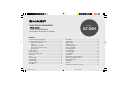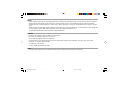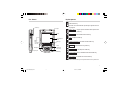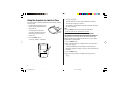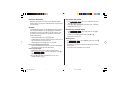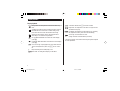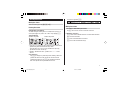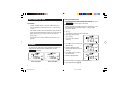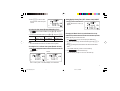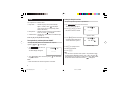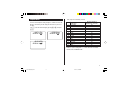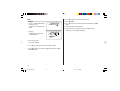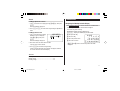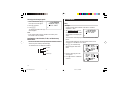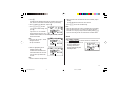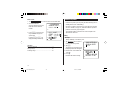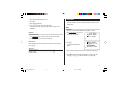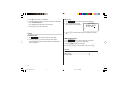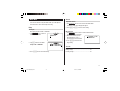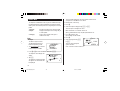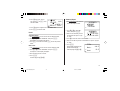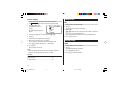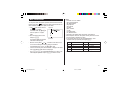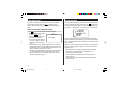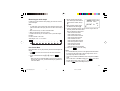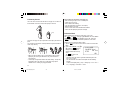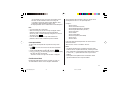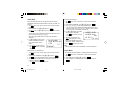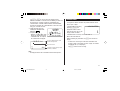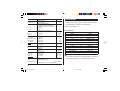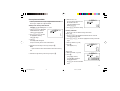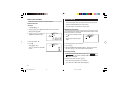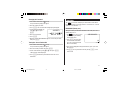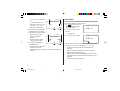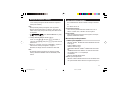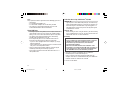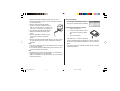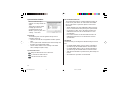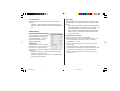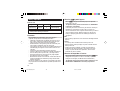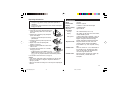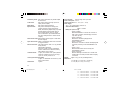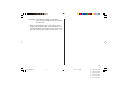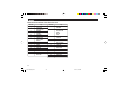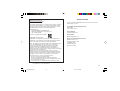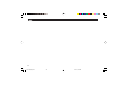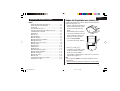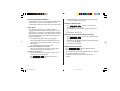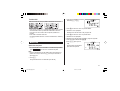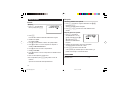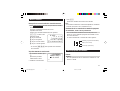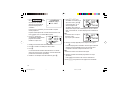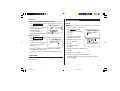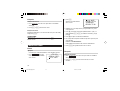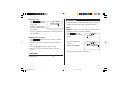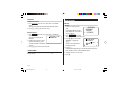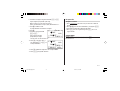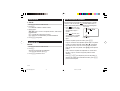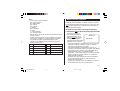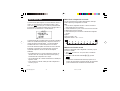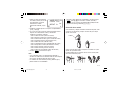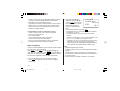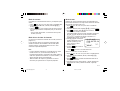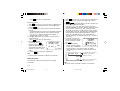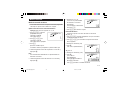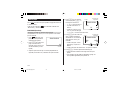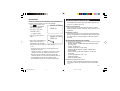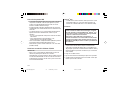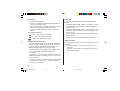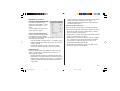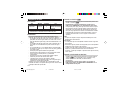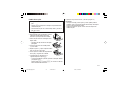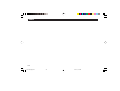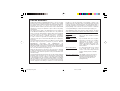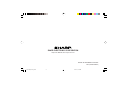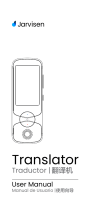Sharp OZ-290H Manual de usuario
- Categoría
- Podómetros
- Tipo
- Manual de usuario
La página se está cargando...
La página se está cargando...
La página se está cargando...
La página se está cargando...
La página se está cargando...
La página se está cargando...
La página se está cargando...
La página se está cargando...
La página se está cargando...
La página se está cargando...
La página se está cargando...
La página se está cargando...
La página se está cargando...
La página se está cargando...
La página se está cargando...
La página se está cargando...
La página se está cargando...
La página se está cargando...
La página se está cargando...
La página se está cargando...
La página se está cargando...
La página se está cargando...
La página se está cargando...
La página se está cargando...
La página se está cargando...
La página se está cargando...
La página se está cargando...
La página se está cargando...
La página se está cargando...
La página se está cargando...
La página se está cargando...
La página se está cargando...
La página se está cargando...
La página se está cargando...
La página se está cargando...
La página se está cargando...
La página se está cargando...
La página se está cargando...
La página se está cargando...
La página se está cargando...
La página se está cargando...
La página se está cargando...
La página se está cargando...
La página se está cargando...
La página se está cargando...
La página se está cargando...

S-1
Empleo del Organizador por primera vez
Asegúrese de realizar las operaciones siguientes antes de emplear el
Organizador por primera vez.
1. Saque las hojas de aislamiento de las
pilas del compartimiento de las pilas
situado en la parte posterior de la
unidad.
El Organizador empieza a funcionar.
(Las hojas de aislamiento de las pilas
fueron insertadas en la fábrica para
impedir que se agoten las pilas.)
2. Pulse el interruptor RESET.
Se visualizará el mensaje “RESET?”.
3. Pulse
f
, y luego
x
.
Para pulsar las teclas táctiles, emplee
el lapicero (incluido en el paquete).
Aparecerá el mensaje “RESET!”.
El Organizador se inicializará ahora. Ponga la fecha y la hora en el
reloj (consulte la página S-3).
Nota
• Pulse el interruptor RESET con el lapicero incorporado o con un
objeto similar.
No utilice un objeto cuya punta pueda romperse o esté muy afilada.
ÍNDICE
Empleo del organizador por primera vez ................................ S-1
Función de desconexión automática ....................................... S-2
Luz de fondo ............................................................................ S-2
Ajuste del contraste de LCD .................................................... S-2
Activación y desactivación del sonido de las teclas ............... S-2
Comprobación de la memoria ................................................. S-2
Teclado táctil ............................................................................ S-3
Modo de reloj ........................................................................... S-3
Modo de teléfono ..................................................................... S-4
Modo de calendario ................................................................. S-5
Modo de programa de actividades .......................................... S-5
Modo de aniversario ................................................................ S-7
Modo de cosas a hacer (“To Do”) ............................................ S-8
Modo de apuntes ..................................................................... S-9
Modo de gastos ...................................................................... S-10
Edición de listas ..................................................................... S-12
Borrado de listas .................................................................... S-12
Modo del traductor de palabras ............................................. S-12
Modo de corrector ortográfico ............................................... S-13
Modo de función dieta ........................................................... S-14
Modo de conversión ............................................................... S-19
Modo de juego ....................................................................... S-20
Utilización del software de PC incluido ................................. S-21
Reemplazo de las pilas .......................................................... S-26
Instrucciones abreviadas en español
ESPAÑOL
RESET
RESET
OZ-290H(Sp).pm65 04.3.31, 5:11 PM1

S-2
2. Utilizando
k
o
m
, seleccione un intervalo de tiempo deseado
(10, 20 o 30 segundos) y pulse
x
.
Ajuste del contraste de LCD
1. Pulse
CLOCK/ALARM
MENU
, seleccione “LCD CONTRAST”
utilizando
k
o
m
, y pulse
x
.
2. Pulse
k
o
m
para oscurecer/iluminar el visualizador (entre 1 y
8).
3. Cuando termine, pulse
x
.
Activación y desactivación del sonido de las teclas
1. Pulse
CLOCK/ALARM
MENU
, seleccione “KEY TONE” utilizando
k
o
m
, y pulse
x
.
2. Seleccione la activación/desactivación de la función de sonido de
las teclas utilizando
k
o
m
.
3. Cuando termine, pulse
x
.
Comprobación de la memoria
Pulse
CLOCK/ALARM
MENU
, seleccione “MEMORY CHECK”
utilizando
k
o
m
, y pulse
x
.
La visualización de verificación de la memoria aparecerá e indicará
el espacio que queda libre en la memoria.
La pantalla anterior aparecerá después de transcurridos 2
segundos.
Función de desconexión automática
Cuando ninguna de las teclas haya sido pulsada o tocada durante
aproximadamente 7 minutos, el Organizador desconectará
automáticamente la alimentación para ahorrar energía de las pilas.
Luz de fondo
La luz de fondo le permitirá ver el visualizador y utilizar el
Organizador incluso en condiciones de baja iluminación. Al pulsar
z
una vez se ilumina el visualizador durante tanto tiempo
como se utiliza el Organizador; si no se detecta ninguna actividad
de las teclas dentro del intervalo especificado, el Organizador se
apagará automáticamente.
• Para apagar la luz de fondo, vuelva a pulsar
z
.
• La luz de fondo puede permanecer encendida durante menos
tiempo del preajustado o puede no funcionar si el nivel de las
pilas está bajo.
• La luz de fondo no funciona en el modo PC Link.
No utilice innecesariamente la luz de fondo.
• Dado que la luz de fondo consume energía, su abuso podrá
reducir considerablemente la vida útil de las pilas.
Apagado de la luz de fondo
• La luz de fondo puede ajustarse para que se apague una vez
transcurrido un intervalo especificado.
1. Pulse
CLOCK/ALARM
MENU
, seleccione "BL TIME SET"
utilizando
k
o
m
, y pulse
x
.
OZ-290H(Sp).pm65 04.3.31, 5:11 PM2

S-3
Modo de reloj
Ajuste del reloj local
1. Si el visualizador está en otro modo o en el modo del reloj mundial,
pulse
CLOCK/ALARM
para entrar en el modo del reloj local.
Nota:
• Durante el periodo de la hora de verano, ponga de antemano DST
(horario de verano) en ON. Pulse
C
una vez para conmutar el
ajuste de la DST.
2. Pulse
e
.
El Organizador entrará en el modo de ajuste del reloj.
<
H
O
M
E
>
NE
W
Y
O
RK
01
–
01
–
2005
12
:
05
:
35
A
M
SAT
Teclado táctil
Modo de introducción de letras Modo de introducción de números
• Cada vez que se pulse
f
, el teclado táctil cambiará entre el modo
de introducción de letras y el modo de introducción de números.
Para pulsar las teclas táctiles, utilice el lapicero (incluido en el
paquete).
• Pulse sobre el centro de cada tecla.
• Se pueden introducir numeros, caracteres alfanuméricos, símbolos y
“+ – x ÷ .”.
3. Seleccione su ciudad de residencia
utilizando
<
o
>
.
4. Pulse
m
para mover el cursor a la posición Month.
5. Introduzca el mes apropiado.
Introduzca de la misma forma el día y luego el año.
6. Pulse
m
para mover el cursor a la posición Hour.
7. Introduzca la hora apropiada.
8. Introduzca de la misma forma los minutos y luego los segundos.
9. Seleccione AM o PM utilizando
(
.
10
.Pulse
x
para ajustar el
reloj.
El reloj empieza exactamente a
partir de la hora ajustada.
<
H
O
M
E
>
NE
W
Y
O
RK
1
–
24
–
2005
10
:
16
:
15
A
M
M
ON
2nd
OZ-290H(Sp).pm65 04.3.31, 5:11 PM3

S-4
Entrada
<Ejemplo>
1. Pulse
v
, seleccione “BUSI-
NESS”, y luego pulse
x
.
2. Pulse
e
.
El visualizador cambiará al modo de introducción de registro.
3. Introduzca el apellido.
Por ejemplo, “Smith”.
4. Pulse
m
y luego introduzca el nombre. Por ejemplo, “John”.
5. Pulse
m
para mover el cursor al campo de las compañías e
introduzca “ABC International Co.”
6. Pulse
m
para mover el cursor al campo Home #.
7. Introduzca “585-4280”.
8. Pulse
m
para mover el cursor al campo Office # e introduzca “619-
542-7320”.
9. Entre en cada campo de la misma forma.
10.
En el campo Notes, pulse
x
para guardar las listas de
teléfonos.
Aparecerá la visualización de búsqueda Business.
Modo de teléfono
<
BUS I NESS
>
SEAR
C
HNA
M
E?
Consulte también
Edición de listas ................................................... S-12
Borrado de listas .................................................. S-12
<
BUS I NESS
>
SEAR
C
HNA
M
E?
s
m
is
Búsqueda
Búsqueda alfabética del apellido
1. Pulse
v
y seleccione la categoría utilizando la tecla
k
o
m
,
luego pulse
x
.
Aparecerá la visualización de búsqueda.
2. Pulse
<
o
>
para buscar en orden alfabético la lista
deseada.
Búsqueda directa del apellido
1. Pulse
v
y seleccione la
categoría (Business, en este
ejemplo) utilizando la tecla
k
o
m
, luego pulse
x
.
Aparecerá la visualización de
búsqueda.
2. Introduzca en orden algunas de las letras del apellido.
Se puede introducir un máximo de 10 letras.
3. Pulse
x
para buscar la lista deseada.
Si no hay datos que coincidan aparecerá “NOT FOUND!”, y la
pantalla volverá luego a la visualización inicial.
OZ-290H(Sp).pm65 04.3.31, 5:11 PM4

S-5
Modo de calendario
Navegación en la visualización del calendario mensual
1. Pulse
CALENDAR/SCHEDULE
una o dos veces para entrar en el modo
de calendario.
Aparecerá el calendario mensual del mes actual.
Parpadeará el día actual.
Navegue por el calendario utilizando las teclas siguientes:
<
>
: visualiza el mes
posterior o anterior.
j
: Vaya al día anterior
l
: Vaya el día siguiente
k
: Vaya a la semana anterior
m
: Vaya a la semana siguiente
• Los cursores
j
,
l
,
k
y
m
sólo se pueden mover dentro del
mes visualizado.
8
–
2005
6
7890123
4151617181920
21 22 23 24 25 26 27
12345
1111
1
2nd
Vaya directamente al mes deseado
1. En el modo de calendario, pulse
=
.
Aparecerá la pantalla de
introducción de la fecha.
2. Introduzca la fecha deseada.
<
C
ALENDAR
>
SEAR
C
H DATE?
08
–
12
–
2005
2nd
3. Pulse
x
.
Aparecerá el calendario mensual de la fecha deseada.
Nota:
• En el modo de calendario se encontrarán disponibles los calendarios
mensuales de enero de 1950 a diciembre de 2150.
Confirmación de las entradas de los modos de programa
de actividades, cosas a hacer y aniversario
En la visualización del calendario mensual usted puede ver las
fechas a las que ha asignado un programa de actividades, cosas a
hacer o un aniversario.
Las marcas de indicación se visualizan de la forma siguiente:
Modo de programa de actividades
Entrada
<Ejemplo>
El 11 de septiembre de 2005 se celebrará una reunión de las 10:00
AM a las 11:00 AM.
Schedule (programa de actividades)
To Do (cosas a hacer)
Anniversary (aniversario)
OZ-290H(Sp).pm65 04.3.31, 5:11 PM5

S-6
1. Pulse
CALENDAR/SCHEDULE
una o
dos veces para entrar en el modo
de programa de actividades.
Aparecerá la visualización de
búsqueda del programa de
actividades.
La fecha actual se visualizará y el cursor situado en el primer
número parpadeará.
El primer número depende de su elección del formato de la fecha.
Estos ejemplos están en el formato MM-DD-AAAA.
2. Pulse
e
. Aparecerá la
visualización de introducción del
programa de actividades.
Introduzca 09 para el mes.
3. Introduzca el día/año deseado de la misma forma.
4. Pulse
m
, e introduzca 10:00AM para la hora de inicio.
5. Pulse
m
.
La hora de finalización cambiará automáticamente a 30 minutos
después de la hora de inicio. (Sin embargo, la hora de finalización
permanecerá dentro del día especificado.)
6. Introduzca 11:00 AM para la hora de finalización y pulse
m
.
<
S
C
HEDULE
>
SEAR
C
H DATE?
08
–
12
–
2005
2nd
09
–
12
–
2005
START
:
05
:
54 P
M
END
:
05
:
54 P
M
ALAR
M
:
<
YES
>
RE
M
I NDER
:
2nd
7. Pulse
<
o
>
para
seleccionar “Yes” o “No” para el
ajuste de la alarma y pulse
m
.
Si usted selecciona “Yes”, la
alarma del programa de
actividades sonará al llegar al
comienzo del tiempo restante establecido para antes de la hora de
inicio. Si selecciona “No”, la alarma del programa de actividades no
sonará.
Nota:
• Si selecciona “No” en el paso 7,
aparecerá “PLAN”.
Vaya al paso 9 para continuar.
8. Introduzca el tiempo apropiado para el tiempo restante y pulse
m
.
La alarma del programa de actividades sonará al llegar al comienzo
del tiempo restante introducido para antes de la hora de inicio.
Usted puede seleccionar cualquier número del 00 al 99.
Nota:
• Introduzca el número en el formato de dos dígitos.
9. Introduzca el nombre del elemento programado en el campo.
(Encuentro).
Puede introducir un máximo de 96 caracteres alfanuméricos.
10.
Pulse
x
para guardar la lista de programas de actividades.
START
:
10
:
00 A
M
END
:
11
:
00 A
M
ALAR
M
:
<
YES
>
RE
M
I NDER
:
00
M
IN. BEF
O
RE
2nd
END
:
11
:
00 A
M
ALAR
M
:
<
N
O
>
RE
M
I NDER
:
00
M
IN. BEF
O
RE
PLAN
:
0
–––––
OZ-290H(Sp).pm65 04.3.31, 5:11 PM6

S-7
Búsqueda
Búsqueda del programa de actividades para hoy
1. Pulse
CALENDAR/SCHEDULE
una o dos veces para entrar en el modo
de programa de actividades.
2. Pulse
<
o
>
para buscar
la lista del programas de
actividades deseada.
Las listas guardadas en el
Organizador se visualizarán en orden cronológico.
8
–
12
–
2005
START
:
12
:
15 P
M
END
:
12
:
45 P
M
ALAR
M
:
YES
RE
M
I NDER
:
2nd
Búsqueda de fecha
1. Pulse
CALENDAR/SCHEDULE
una o dos veces para entrar en el modo
de programa de actividades.
2. Ponga la fecha deseada.
Seleccione el campo del mes, día
y año, e introduzca el número
deseado.
<
S
C
HEDULE
>
SEAR
C
H DATE?
09
–
11
–
2005
2nd
3. Pulse
x
para buscar la lista de programas de actividades
deseada de la fecha especificada.
Al pulsar
<
o
>
se pueden visualizar las listas de ese día.
Consulte también
Edición de listas ................................................... S-12
Borrado de listas .................................................. S-12
5. Introduzca la fecha del recordador de 0 a 9.
6. Pulse
m
.
7. Introduzca “Nancy’s Birthday”.
8. Pulse
x
para guardar la lista de aniversario.
El signo de aniversario (
A
) no aparecerá hasta que se ponga el
día en el recordador.
Modo de aniversario
Entrada
<Ejemplo>
“Nancy’s Birthday” el 12 de febrero.
1. Pulse
MEMO/ANN
una o dos
veces para entrar en el modo de
aniversario.
2. Pulse
e
.
Aparecerá la visualización de
introducción de aniversario.
3. Introduzca la fecha, 02 para el
mes y 12 para el día.
4. Pulse
m
.
La fecha del recordador
parpadeará.
<
ANN I VERSARY
>
SEAR
C
H DATE?
08
–
12
2nd
DATE
:
02
–
12
5 DAYS
DES
C
RIPTI
RE
M
I NDER
:
BEF
O
R
O
N
:
E
2nd
OZ-290H(Sp).pm65 04.3.31, 5:11 PM7

S-8
Modo de cosas a hacer
Entrada
<Ejemplo>
Usted tiene que visitar HK Exhibition el 10 de diciembre de 2005.
1. Pulse
TO DO/EXPENSE
una o dos
veces para entrar en el modo de
cosas a hacer.
<
T
O
D
O
>
SEAR
C
H
D
ATE?
08
–
12
–
2005
2nd
Búsqueda
Búsqueda secuencial
1. Pulse
MEMO/ANN
una o dos veces para entrar en el modo de
aniversario.
2. Pulse
<
o
>
para buscar las listas.
Búsqueda de fechas
Introduzca la fecha para ir a la fecha deseada en el paso 2 de arriba y
luego pulse
x
.
Consulte también
Edición de listas ................................................... S-12
Borrado de listas .................................................. S-12
08
–
12
–
2005
>
PR I
O
RITY
:
<
1
<
PENDIN
G
>
DES
C
RIPTI
O
N
:
2nd
2. Pulse
e
.
Aparecerá la visualización de
cosas a hacer.
3. Introduzca 12 en el campo del mes y luego introduzca 10 y 2005
respectivamente.
4. Pulse
m
y seleccione el número de prioridad, desde 1 (alta) a 9
(baja) utilizando
<
o
>
(o introduzca el número), y luego
pulse
m
.
5. Pulse
m
para dejar el estado como “PENDING”.
6. En el campo de descripción, introduzca lo que tiene que hacer para
el día deseado.
Introduzca “Visit HK Exhibition”.
Puede introducir un máximo de 96 caracteres alfanuméricos.
7. Pulse
x
para guardar la lista de cosas a hacer.
Búsqueda
Búsqueda secuencial
1. Pulse
TO DO/EXPENSE
una o dos veces para entrar en el modo de
cosas a hacer.
2. Pulse
<
o
>
para buscar la lista de cosas a hacer
deseada.
OZ-290H(Sp).pm65 04.3.31, 5:11 PM8

S-9
Búsqueda de fecha
1. Pulse
TO DO/EXPENSE
una o dos
veces para entrar en el modo de
cosas a hacer.
2. Seleccione el campo del mes, el
día o el año y luego introduzca la
fecha deseada.
3. Pulse
x
para buscar la lista de cosas a hacer deseada de una
fecha especificada.
DONE Elementos completados
1. Pulse
TO DO/EXPENSE
una o dos veces para entrar en el modo de
cosas a hacer.
2. Pulse
<
o
>
para seleccionar los elementos de cosas a
hacer.
3. Pulse
e
m
m
para entrar en el campo de estado.
4. Pulse
<
o
>
para seleccionar “DONE”, y luego pulse
x
.
Consulte también
Edición de listas ................................................... S-12
Borrado de listas .................................................. S-12
<
T
O
D
O
>
SEAR
C
H
D
ATE?
12
–
10
–
2005
2nd
Modo de apuntes
Puede guardar apuntes empleando el modo de apuntes. Se puede
introducir un máximo de 96 caracteres alfanuméricos por lista.
Entrada
<Ejemplo>
Introduzca su número de pasaporte: 12AB34567
1. Pulse
MEMO/ANN
una o dos
veces para entrar en el modo de
apuntes.
2. Pulse
e
e introduzca lo
siguiente.
Passport No. 12AB34567
3. Pulse
x
para guardar la lista de apuntes.
<
M
E
M
O
>
?
F
SEAR
C
H
<
M
E
M
O
>
M
E
M
O
:
Pa
A
sspo
5
rt
No . 12 B34 67A
OZ-290H(Sp).pm65 04.3.31, 5:11 PM9

S-10
Búsqueda
Búsqueda secuencial
1. Pulse
MEMO/ANN
una o dos veces para entrar en el modo de
apuntes.
Aparecerá la visualización de búsqueda del modo de apuntes.
2. Pulse
<
o
>
para buscar las listas.
Búsqueda directa
1. Pulse
MEMO/ANN
una o dos veces para entrar en el modo de
apuntes.
Aparecerá la visualización de
búsqueda.
2. Introduzca la(s) primera(s) letra(s)
del apunte deseado (ej. “pasa”).
Se puede introducir un máximo de
10 letras.
3. Pulse
x
para buscar la lista deseada.
Consulte también
Edición de listas ................................................... S-12
Borrado de listas .................................................. S-12
Pas po r t
567
No .
2AB34
s
1
<
E PENS
E
>
X
G
O
RYE
REP
O
R
CAT
EPENS
T
E
X
2nd
08
–
18
–
2005
C
ATE
GO
RY
:
<
M
ea l s
>
A
M
O
UNT
:
0.
2nd
Modo de gastos
Entrada
<Ejemplo>
La fecha es 18 de agosto de
2005.
Usted adquirió billetes de avión
por un importe de 1200 $ para un
viaje de negocios.
1. Pulse
TO DO/EXPENSE
una o dos
veces para entrar en el modo de gastos.
2. Pulse
k
o
m
para seleccionar
“EXPENSE”, y luego pulse
x
.
Aparecerá la visualización de
búsqueda de gastos.
3. Pulse
e
.
El primer número depende de su elección del formato de la fecha.
Estos ejemplos están en el formato MM-DD-AAAA.
4. Introduzca la fecha si es necesario.
5. Pulse
m
.
OZ-290H(Sp).pm65 04.3.31, 5:11 PM10

S-11
A
M
O
UNT
:
1200 .
PAY
M
ENT
:
<
C
HECK
>
RE
C
EIPT
:
<
YES
>
2nd
6. Seleccione la categoría de gastos utilizando
<
o
>
.
Hay 8 categorías preajustadas para elegir.
Meals
➠
Hotel
➠
Car
➠
Phone
➠
Fares
➠
(Enter’t ) Entertainment
➠
Tips
➠
(Misc) Miscellaneous
➠
...
7. Pulse
m
e introduzca 1200.
Se puede introducir un máximo de 12 dígitos.
8. Pulse
m
.
9. Seleccione el pago utilizando
<
o
>
.
Hay 4 sistemas de pago
preajustados para elegir.
Cash
➠
Check
➠
Card
➠
Others
➠
...
10.
Pulse
m
, y seleccione “YES” o
“NO” utilizando
<
o
>
en
el campo “RECEIPT”.
11.
Pulse
m
, e introduzca “Flight ticket” en el campo “MEMO”.
12.
Pulse
x
para guardar los datos.
<
Fare
12
s
.
>
<
C
HE
C
K
>
PAY
M
EN
A
M
O
UNT
:
T
:
00
2nd
Recuperación
Búsqueda secuencial
1. Pulse
TO DO/EXPENSE
una o dos veces para entrar en el modo de
gastos.
2. Pulse
k
o
m
para seleccionar “EXPENSE”, y luego pulse
x
.
Aparecerá la visualización de búsqueda de gastos.
3. Pulse
<
para ver el siguiente registro, o
>
para ver el
registro anterior.
Consulte también
Edición de listas ................................................... S-12
Borrado de listas .................................................. S-12
OZ-290H(Sp).pm65 04.3.31, 5:11 PM11

S-12
Edición de listas
1. Edición
1. Recupere una lista en el modo deseado.
2. Pulse
e
.
La visualización cambiará al modo de edición.
3. Edite los datos.
j
l
k
m
: mueve el cursor a la izquierda, derecha, arriba o abajo
respectivamente.
d
: se puede utilizar para borrar caracteres.
i
: cambia entre el modo INSERT y el modo OVERWRITE.
4. Pulse
x
para guardar.
Borrado de listas
Borrado
1. Recupere una lista en el modo deseado.
2. Pulse
d
.
Aparecerá la visualización de confirmación.
• Para cancelar el borrado, pulse
f
.
3. Pulse
x
para borrar la lista.
Modo del traductor de palabras
Este aparato ofrece una función de traducción de inglés a español y
viceversa. Cada vez que toque
E S
, el modo cambiará entre el
modo de traducción de palabras y el modo de corrector ortográfico.
1. Pulse
E S
una, dos, o tres
veces para entrar en el modo
de traducción de inglés
→
español.
Pulse
E S
una, dos, o tres
veces para entrar en el modo
de traducción de español
→
inglés.
2. Introduzca la palabra que desee traducir y pulse
x
.
Luego se visualizará la correspondiente palabra inglesa o española.
• Cuando se encienda el pequeño símbolo “
” o “ ”, esto indicará
que existen más letras. Para ver las letras restantes de palabras
largas que no caben en la pantalla, utilice
j
o
l
para desplazar la
palabra.
• Si no se encuentra la palabra correspondiente se visualiza “NOT
FOUND!”. Luego se visualizará la siguiente palabra en orden
alfabético.
• Pulse
<
o
>
para desplazarse por la lista de palabras, o
introduzca una palabra nueva utilizando el teclado, y pulse
x
para hacer otra búsqueda.
<
EN
G
SPA
>
E
:
1
S
:
Campo del inglés
Campo del español
OZ-290H(Sp).pm65 04.3.31, 5:11 PM12

S-13
Notas:
• Las abreviaturas indican lo siguiente:
(Am): Inglés americano
(Br): Inglés británico
(adj): Adjetivo
(adv): Adverbio
(n): Nombre
(pron): Pronombre
(v): Verbo
(f.): Género femenino
(m.): Género masculino
• Algunas veces es posible que aparezcan dos palabras idénticas en
la lista de palabras.
• Introduzca correctamente los caracteres europeos y los espacios.
De otra forma, la unidad tal vez no pueda realizar la búsqueda.
• En el campo del español, usted podrá introducir las letras
siguientes. Pulse repetidamente la tecla de la letra respectiva
después de pulsar
s
.
• Active “CAPS” para introducir letras mayúsculas.
Tecla Letras Tecla Letras
A á à â ä N ñ
C ç O ó ò ô ö
E é è ê ë U ú ù û ü
I í ì î ï Y ´y ÿ
Modo de corrector ortográfico
El modo de corrector ortográfico será muy útil cuando no se conozca
la ortografía de una palabra que desee buscarse. Cada vez que toque
ABC
, el modo cambiará entre el modo de corrector ortográfico y el
modo de traducción de palabras.
Búsqueda de una palabra con ortografía ambigua
1. Dé un toque en
ABC
una, dos, o tres veces para entrar en el modo
de corrector de ortografía.
2. Para comprobar la ortografía,
introduzca la palabra y dé un
toque en
ENTER
para iniciar la
comprobación de ortografía.
La longitud máxima de la palabra
introducida es de 36 caracteres.
• Si la palabra introducida es ortográficamente correcta, aparecerá
brevemente el mensaje “CORRECT!” (correcto), y después
reaparacerá la visualización de una palabra..
• Si la palabra introducida es ortográficamente incorrecta, se
visualizará cierto número de palabras relacionadas; utilice
k
o
m
para desplazarse por las palabras. Si la palabra introducida es
ortográficamente incorrecta, se visualizarán palabras
relacionadas. Si el corrector de ortografía es incapaz de encontrar
palabras relacionadas, después aparecerá “0”, seguido por la
pantalla inicial de introducción.
• El modo del corrector de ortografía busca una correspondencia
de una palabrada dada en la base de datos instalada que
contiene unas 12000 palabras.
• Es posible que no siempre se den específicamente las variantes
de una palabra dada o la raíz de una variante dada.
na lper so
PELL
><
S
OZ-290H(Sp).pm65 04.3.31, 5:11 PM13

S-14
Modo de función dieta
La función de dieta podrá organizar su consumo diario de calorías al
caminar, así como administrar su toma diaria de calorías. Toque
varias veces
DIET
para hacer que se visualice la pantalla del modo
de función dieta y la pantalla del modo de juegos (función de dieta
→
BLACKJACK
→
ALPHA ATTACK
→
función de dieta ...).
La función de dieta de esta unidad calculará el consumo estimado de
calorías con el pedómetro incorporado, y comparará el valor con el
valor de consumo de consumo objetivo. * El consumo mediante
metabolismo basal no se contará como parte de este cálculo.
Los artículos alimentarios podrán seleccionarse de la base de datos
de alimentos, o programarse en la forma deseada. Haga que el
Organizador compare el valor con el valor de toma objetivo
introducido.
* El metabolismo basal es la energía requerida para mantener las
funciones vitales de su cuerpo, tales como respiración, pulso, y
mantenimiento de la temperatura de su cuerpo.
• Siga las indicaciones de su médico cuando utilice esta unidad para
organizar su dieta.
• Antes de utilizar esta función, tendrá que medir la longitud de su
zancada y su peso.
Medición de la longitud de su zancada
Para que la Función de Dieta trabaje adecuadamente, tendrá que
medir en primer lugar la longitud de su zancada.
Nota:
• En este manual, “longitud de zancada” se refiere a la distancia
desde la punta de un pie a la del otro.
1. Camine normalmente 10 pasos, como se muestra en la ilustración.
2. Mida la distancia que ha recorrido.
3. Divida la distancia por 10. Escriba el resultado como “longitud de
zancada”.
Ejemplo:
Distancia recorrida = 320"
Longitud de zancada = 320" ÷ 10 = 32"
Modo de currículo del usuario
Introduzca la información sobre la longitud de su zancada y su peso
previamente medidos.
1. Toque
DIET
una, dos o tres veces para entrar en el modo de
función dieta.
2. Seleccione “USER PROFILE” utilizando
k
o
m
, y presione
ENTER
.
Nota:
• Cuando utilice el modo de función de dieta por primera vez, o
después de la operación de reposición (RESET) del Organizador,
pasará automáticamente al modo de currículo del usuario.
TREP
O
R
EINTAK
M
PT I
O
NC
O
NSU
ETERPED
O
M
IET
><
D
OZ-290H(Sp).pm65 04.3.31, 5:11 PM14

S-15
3. Rellene el campo de introducción
de STRIDE (zancada) con el valor
de la longitud de su zancada
obtenido con el método
anteriormente indicado, y toque
m
.
4. Introduzca el valor del peso de su cuerpo en el campo WEIGHT
(peso), y toque
m
.
5. Si es necesario, siga los pasos de arriba para introducir valores
objetivos de su toma diaria de calorías y alimentación.
Introduzca los parámetros siguientes:
• Value of Calories for Intake (calorías de la toma)
• Value of Total Fat for Intake (grasas totales de la toma)
• Value of Saturated Fat for Intake (grasas saturada de la toma)
• Value of Cholesterol for Intake (colesterol de la toma)
• Value of Sodium for Intake (sodio de la toma)
• Value of Carbohydrate for Intake (carbonohidratos de la toma)
• Value of Dietary Fiber for Intake (fibra dietética de la toma)
• Value of Sugars for Intake (azúcares de la toma)
• Value of Protein for Intake (proteínas de la toma)
• Value of Calories for Consumption (calorías del consumo)
6. Presione
ENTER
para almacenar el ajuste.
Nota:
• Se le recomienda referirse a la documentación apropiada, o
consultar a un médico antes de introducir todos los valores objetivo,
tales como el valor objetivo diario de calorías a tomar.
• Las unidades tales como STRIDE (zancada) y WEIGHT (peso)
podrán cambiarse en el modo MENU.
Seleccione “UNIT” (unidad) en el modo MENU, y después presione
ENTER
. Utilice
k
m
para seleccionar “STRIDE” (zancada) o
“WEIGHT” (peso), y después seleccione la UNIT (unidad) deseada
(pulgadas/cm, libras/kg) utilizando
<
o
>
.
Colocación de la unidad
Cierre la cubierta, y coloque la unidad en la funda de transporte, como
se muestra en la ilustración, y después cerciórese de que la solapa
superior esté cerrada.
Asegure la presilla de la funda de transporte a su cinturón o a la parte
superior de su pantalón o falda.
La unidad deberá fijarse en posición vertical a la tierra a fin de poder
contar correctamente los pasos.
0.
HT l b
W
EIG
32.
D
E i nchSTR I
PR
O
FILE
><
USER
2nd
Presilla
Cubierta
OZ-290H(Sp).pm65 04.3.31, 5:11 PM15

S-16
• Cerciórese de que la presilla haya quedado firmemente asegurada
en su lugar. Si colocase inadecuadamente la unidad, podría
desprenderse u ofrecer mediciones incorrectas.
• La presilla para el cinturón ha sido diseñada para sujetar la unidad
mientras camine. La presilla puede no sujetar la unidad o puede
romperse si la expone a una condición de fuerte impacto, como
cuando corra o juegue al béisbol.
La unidad puede no contar correctamente los pasos si:
• Camina a un ritmo irregular, o en un lugar muy concurrido.
• Arrastra excesivamente los pies.
• Se ha calzado sandalias.
• Varía su movimiento (hace deporte, por ejemplo).
• Se mueve excesivamente hacia arriba/abajo.
• Está en un vehículo con movimientos verticales y horizontales.
• La ha fijado incorrectamente (inclinada, por ejemplo).
Modo de pedómetro
Cambie el estado del pedómetro a ON (activado) o OFF (desactivado).
Para contar pasos, active esta función.
Toque
CLOCK
, y toque
MENU
, y seleccione “PEDOMETER SET”
(ajuste ped.) en el modo MENU, y pulse
ENTER
. Utilice
k
o
m
para
seleccionar “ON” (activado), presione
ENTER
, y comience a caminar.
Para desactivar el pedómetro, seleccione “OFF” (desactivado).
Para ver el cómputo de pasos y de los valores de calorías
1. Toque
DIET
una, dos o tres veces para entrar en el modo de
función dieta.
2. Seleccione “PEDOMETER”
(pedómetro) utilizando
k
o
m
, y
presione
ENTER
dos veces para
hacer que se visualice el informe
provisional del consumo de
calorías y el cómputo total de
pasos.
Para volver a la pantalla anterior, toque
C•CE
.
• El cómputo de pasos se registrará automáticamente cuando el
reloj señale las “23:59:59”.
• Esta unidad calcula el consumo de calorías con la fórmula
siguiente*:
Consumo de calorías [Kcal] = (paso
×
zancada [pulgadas]
×
2,54
×
0,001 + 3,5)
×
peso [libras]
×
0,45359237
×
0,005
•
El cálculo se ejecuta una vez por minuto para acumular valores.
* Basándose en las “Guías para Prueba y Prescripción de
Ejercicio del ACSM” © Colegio Médico de Medicina Deportiva,
2000. Publicados por Lippincott Williams & Wilkins, 2000.
Nota:
• Compruebe regularmente la memoria.
• Cuando la memoria esté llena, el registro del pedómetro no podrá
registrarse.
• Cuando el nivel de carga de la pila esté bajo, es posible que no
estén disponibles la función de cómputo de pasos del pedómetro, y
el cálculo de calorías.
• El valor de calorías visualizado se redondea a tres decimales.
150.
STEP
3
IE KcalCAL
O
R
–20053–21
80. 21
OZ-290H(Sp).pm65 04.3.31, 5:11 PM16

S-17
Modo de consumo
Usted podrá ver el consumo diario de calorías y el cómputo de pasos
del día.
1. Toque
DIET
una, dos o tres veces para entrar en el modo de dieta.
2. Seleccione “CONSUMPTION” (consumo) utilizando
k
o
m
, y
presione
ENTER
.
3. Utilice
<
y
>
para seleccionar el día que desee visualizar.
Para hacer que se visualice el cómputo de paso y el consumo de
calorías.
• Si no hay datos almacenados, se visualizará el mensaje “NOT
FOUND!” (no encont).
Modo de base de datos de alimentos
Descargue la base de datos de alimentos del CD-ROM. (Consulte la
página S-25.)
La base de datos contiene 10 categorías de elementos de 800
nombres de alimentos. El contenido de la base da datos podrá
aumentar o editarse, y podrá intercambiarse con un PC como
elemento de exportación/importación.
Nota:
• La lista de alimentos contenida en el CD-ROM se basa en “Food
Database Release 16” (versión abreviada) emitida por el
Departamento de Alimentos y Agricultura de los Estados Unidos. El
orden de las palabras de los elementos, así como el símbolo ( ” ) de
algunos elementos pueden estar modificados.
• Todos los nombres de compañías y/o productos son marcas
comerciales y/o registradas de sus respectivos propietarios.
Modo de toma
Introduzca los artículos alimentarios diarios seleccionándolos de la
base de datos de alimentos. Descargue la base de datos de alimentos
del CD-ROM. (Consulte la página S-25.)
1. Toque
DIET
una, dos o tres veces para entrar en el modo de
función dieta.
2. Seleccione “INTAKE” (toma) utilizando
k
o
m
, y presione
ENTER
.
3. Toque
EDIT
, y después utilice
k
y
m
para seleccionar
alimentación en el campo de selección.
Usted podrá introducir las primeras letras del nombre del alimento
deseado, y después desplazarse por los elementos utilizando
<
o
>
. Cuando no haya ninguna concordancia, se
visualizará “NOT FOUND!” (no encont!).
4. Utilice
k
y
m
para seleccionar el
campo de introducción para cada
AMOUNT (cantidad) y DATE
(fecha) de la toma a fin de
introducir valores.
5. Presione
ENTER
para escribir la
introducción.
• Toque
C•CE
para volver a la visualización inicial.
Adición de elementos a la base de datos
1. Toque
DIET
una, dos o tres veces para entrar en el modo de dieta.
2. Seleccione “FOOD DATABASE” (bd alim.) utilizando
k
o
m
, y
presione
ENTER
.
3. Toque
EDIT
, introduzca el nombre del alimento deseado con un
máximo de 96 caracteres.
4. Utilice
m
para pasar al campo siguiente, y después introduzca los
valores totales de calorías y hidratos de carbono, seguido por
ENTER
.
TA
M
O
U
N
717.
,
LTED
BUTTER SAF
OO
D
:
–200503–25
2nd
:
OZ-290H(Sp).pm65 04.3.31, 5:11 PM17

S-18
• Toque
C•CE
para volver a la pantalla inicial.
Búsqueda y edición
1. Toque
DIET
una, dos o tres veces para entrar en el modo de dieta.
2. Seleccione “FOOD DATABASE” (bd alim.) utilizando
k
o
m
, y
presione
ENTER
.
3. Presione
<
o
>
para seleccionar el nombre del alimento
deseado.
• Usted podrá introducir las primeras letras del nombre del alimento
deseado, y después desplazarse por los elementos utilizando
<
o
>
. Cuando no haya ninguna concordancia, se
visualizará “NOT FOUND” (no encont).
4. Utilice
k
o
m
para hacer que se visualice el valor de calorías y
demás información.
• Toque
C•CE
para volver a la pantalla inicial.
5. Para editar el elemento
seleccionado, toque
EDIT
.
Muévase entre los campos de
introducción utilizando
k
o
m
para introducir los nombres de los
alimentos, las calorías, y demás
valores.
6. Presione
ENTER
para registrar las introducciones.
Nota:
• El valor de calorías visualizado se redondea a tres decimales.
Modo de informe
Usted podrá ver el informe de toma/consumo de un período
especificado.
20. 218
394.
IE KcalCALOR
E,C
O
LBYCHEES
TgFA SA
1. Toque
DIET
una, dos o tres veces para entrar en el modo de dieta.
2. Seleccione “REPORT” (informe) utilizando
k
o
m
, y presione
ENTER
.
3. Presione
ENTER
, y utilice
k
y
m
para seleccionar “INTAKE” (info.
tomas) o “CONSUMPTION” (consumo).
Utilice
<
o
>
para seleccionar el elemento que desee
visualizar en REPORT. Si selecciona “INTAKE”, podrá elegir uno de
los diez elementos siguientes: ALL (todo), CALORIE (calorías),
TOTAL FAT (grasas totales), SATURATED FAT (grasas saturadas),
CHOLESTEROL (colesterol), SODIUM (sodio), CARBOHYDRATE
(carbonohidratos), DIETARY FIBER (fibra dietética), SUGARS
(azúcares), o PROTEIN (proteínas). Para “CONSUMPTION”,
seleccione uno de los tres elementos siguientes: ALL, CALORIE, o
STEP (paso).
4. Presione
m
, e introduzca los
valores para fecha de empiezo y
fecha de terminación, seguido
por
ENTER
.
5. Se visualizará un informe.
• INTAKE: Utilice
k
y
m
para
cambiar entre la visualización
del total de calorías y la del total de hidratos de carbono.
• CONSUMPTION: Se visualizará el valor del consumo total de
calorías.
Nota:
• El valor de calorías visualizado se redondea a tres decimales.
<
I NTAKE
>
F
M
:
3
–
20
–
2005
T
O
:
03
–
20
–
2005
0
–
REP
O
RT
–
I
T
E
:
<
ALL
>
M
––
2nd
Carbohidratos actuales
Indicación de la comparación con el
objetivo del día (más/menos).
0.
2000.
IE KcalCAL
O
R
2nd
20
Icono que indica que el resultado ha
sobrepasado el valor objetivo.
OZ-290H(Sp).pm65 04.3.31, 5:11 PM18

S-19
Modo de conversión
Modo de conversión de divisas
La conversión de divisas tiene 5 etapas de conversión programable.
Cada etapa es capaz de hacer cálculos con 12 dígitos.
Ajuste de una nueva tasa de conversión de divisas
<Ejemplo> Ajuste de la tasa siguiente: £1 = $1,45
1. Pulse
q
el número
apropiado de veces para
seleccionar el modo de
conversión de divisas.
2. Pulse
<
o
>
para
seleccionar la etapa de
conversión de divisas apropiada.
3. Pulse
e
.
Aparecerá el modo de ajuste.
Los nombres de divisas preajustados se pueden cambiar aquí.
4. Cambie el nombre de la divisa de la izquierda si es necesario, y
luego pulse
l
.
Nota:
• Para el nombre de la unidad de divisa se puede introducir un
máximo de 4 caracteres.
5. Cambie el nombre de la divisa de la derecha si es necesario, y
luego pulse
m
.
<
C
URREN
C
Y
>
C
AD U
=
SD
RATE
1
.
6. Introduzca la tasa; 1,45.
Para la tasa se puede introducir
un máximo de 12 caracteres
alfanuméricos.
Si necesita borrar el número de la
tasa, pulse
c
.
7. Pulse
x
para almacenar el ajuste.
Conversión de divisas
Asegúrese de ajustar la tasa antes de iniciar una conversión.
<Ej. £
➠
$>
1. Pulse
q
el número apropiado de veces para seleccionar
el modo de conversión de divisas.
2. Pulse
<
o
>
para seleccionar la etapa de conversión de
divisas apropiada.
3. Introduzca la cantidad. (Ej. £50)
4. Pulse
l
.
(£50 = $72,5 aproximadamente)
<Ej. $
➠
£>
5. Introduzca la cantidad. (Ej. $120)
6. Pulse
j
.
($120 = £82,76
aproximadamente)
Utilice
j
o
l
para cambiar la
dirección de conversión.
Pulse
c
para borrar el resultado del cálculo.
<
C
URREN
C
Y
>
G
BP USD
RATE
1
.45
=
<
C
URREN
C
Y
>
G
BP USD
27.5
50 .
<
C
URREN
C
Y
>
G
BP USD
8696
201.
2.8 758620
OZ-290H(Sp).pm65 04.3.31, 5:11 PM19

S-20
Modo de juego
Pulse
GAME
una o dos veces para reproducir el juego “BLACKJACK”
o “ALPHA ATTACK”.
Cada vez que usted pulse
GAME
, la visualización cambiará entre
“BLACKJACK” y “ALPHA ATTACK”.
BLACKJACK (Veintiuno)
Procure que su “mano” (la suma total de los números
correspondientes a sus cartas) sea 21 o se aproxime a este número,
pero sin rebasarlo.
1. Pulse
GAME
una o dos veces
para visualizar la pantalla del
modo de juego siguiente.
2. Pulse
x
para empezar un
juego. Las 2 cartas de la
izquierda son para usted. (Una
de ellas descubierta y la otra
tapada.)
3. Acepte la apuesta máxima que se visualiza parpadeando a la
izquierda (un máximo de 10) o introduzca una apuesta inferior.
<
BLA
C
KJ
Sus fichas
A
C
K
>
30
4. Pulse
@
para ver su mano.
Cada vez que pulsa
@
, se
le entrega una carta nueva.
• ”J”, “Q” y “K” cuentan como 10.
• ”A” puede contar como 1 o
como 11.
• Cuando las 2 primeras cartas
sean “A” y una carta de figura
(“J”, “Q” o “K”), su mano será “BLACKJACK”.
5. Pulse
x
para no recibir más
cartas y quedarse plantado. A
continuación se verá la mano de
quien reparte las cartas y los
resultados.
• Cuando usted gane, su total
parpadeará y su apuesta se
doblará.
• Cuando usted gane con “BLACKJACK”, su apuesta se triplicará.
6. Pulse
x
y visualice la pantalla del modo de juego.
• El juego terminará cuando usted no tenga más fichas para
apostar.
• Pulse cualquier tecla de modo para abandonar el juego. Sus
fichas quedarán guardadas par la próxima vez.
<
BLA
C
KJA
C
K
>
J28 04
10 20
Sus fichasSu apuesta
La mano de quien
reparte cartas
Su mano
<
BLA
C
KJA
C
K
>
J28 32K4
20 19
20 20
Sus fichasSu apuesta
El total de quien
reparte cartas
Su total
OZ-290H(Sp).pm65 04.3.31, 5:12 PM20

S-21
ALPHA ATTACK
Escriba los caracteres (A a Z) visualizados en la línea del fondo para
borrarlos. El juego se divide en 20 niveles de velocidad.
1. Pulse
GAME
una o dos veces
para visualizar la pantalla del
modo de juego siguiente.
2. Pulse
<
/
>
para
seleccionar el nivel.
• 01: lento, 20: rápido
3. Pulse
x
para iniciar un
juego.
4. Pulse la tecla correspondiente al
primer carácter del extremo
izquierdo de la línea del fondo.
(En este caso, pulse las teclas en el orden siguiente: E
→
Y
→
K
→
W.)
• Al pulsar las teclas correctas en el orden correcto se van
borrando los caracteres.
• Cuando se visualicen 12 caracteres en cada nivel, el juego
continuará a un nivel más rápido (hasta alcanzar el 20).
• El juego terminará cuando no se puedan visualizar más
caracteres. Entonces se visualizará la pantalla del modo de
juego mostrando el nivel con el que finalizó el juego.
• Para abandonar el juego, pulse o cualquier tecla de modo.
ALPH
A
ATTA
C
<
K
>
LEVEL
:
01
ALPH
A
ATTA
C
<
K
>
LEVEL
:
03
EYK
W
Utilización del software de PC incluido
El CD-ROM contiene software para activar el intercambio de datos
con un PC. El software consiste en:
Software de sincronización:
Puede resultar útil para sincronizar datos de Microsoft
®
Outlook
®
como, por ejemplo, contactos, calendarios, tareas y apuntes, con el
Organizador.
Utilidades de escritorio:
Pueden utilizarse para realizar una copia de seguridad/restablecer
datos en el Organizador, así como para descargar la base de datos
para varias funciones, y exportar/importar en diferentes formatos
de archivo.
Requerimientos mínimos del sistema:
• PC IBM o 100% compatible
• Microsoft
®
Windows
®
98/98SE/2000 Professional/Me/XP Home/
XP Professional
• Pentium
®
300 MHz o más
• 50 MB de espacio libre en el disco duro
• RAM de 64 MB para Microsoft
®
Windows
®
98/98SE/2000
Professional/Me
• RAM de 128 MB para Microsoft
®
Windows
®
XP Home/XP
Professional
• Un puerto compatible con USB 1.1 / 2.0
• Unidad de CD-ROM
• Ratón o puntero compatible
Requerimientos adicionales del sistema:
• Microsoft
®
Outlook
®
98/2000/2002/2003 deberá estar instalado
para utilizar el software de sincronización entre el Organizador y
su PC.
OZ-290H(Sp).pm65 04.3.31, 5:12 PM21

S-22
< REVISED_030723 >
Acerca de los puertos USB
• La activación del modo de ahorro de energía (como la función de
suspensión, reanudación, o descanso) de algunos PC puede
resultar en mal funcionamiento del puerto USB. En tal caso,
desactive el modo de ahorro de energía.
• El software puede no funcionar adecuadamente con una tarjeta
USB adquirida en un establecimiento del ramo e instalada en una
ranura PCI.
• Si el puerto USB de su PC o el concentrador USB conectado al
dispositivo no funciona adecuadamente, realice los pasos
siguientes:
– Si su PC está equipado de varios puertos USB, trate de utilizar
otro diferente.
– Si hay otros dispositivos USB conectados a su PC,
desconéctelos para evitar posibles conflictos.
• Como el concentrador USB puede introducir problemas, pruebe a
desviarlo conectando la unidad directamente a su PC.
• No desconecte y conecte el cable USB de/en su PC en un corto
período de tiempo.
Limitaciones cuando utilice Windows
®
XP/2000
Windows
®
XP
• Entre en su PC con privilegios de administrador, ya que de lo
contrario es posible que el software no se instalase
adecuadamente. Después de utilizar el software, tendrá que iniciar
la sesión como administrador. Si entra en sesión con una cuenta
no administrativa, tendrá que salir de sesión y volver a entrar con
una cuenta de administrador.
Windows
®
2000
• Cuando instale o utilice el software, tendrá que entrar en sesión
como administrador. Si es necesario, tendrá que ponerse en
contacto con el administrador del PC en un entorno de trabajo.
Instalación
Precauciones:
• Antes de instalar el software de sincronización, cerciórese
de haber instalado y configurado Microsoft
®
Outlook
®
. En
caso contrario, instale y configure en primer lugar Outlook
®
,
y después el software de sincronización.
• Desconecte el cable USB antes de la instalación. Si
realizase la instalación con el cable USB conectado, tendría
que desconectar dicho cable y después referirse al archivo
Read Me del CD-ROM para volver a realizar el procedimiento
de instalación.
1. Inserte el CD-ROM con el software de PC en su unidad CD-ROM.
El proceso de instalación deberá empezar automáticamente.
Si no aparece la pantalla del software de PC, haga doble clic en
“My Computer” para localizar el directorio de la unidad CD-ROM, y
luego haga doble clic para lanzar “installer.exe” que se encuentra
en el CD-ROM.
2. Haga clic en el botón "Install"
3. Siga las instrucciones de instalación que aparecen en la pantalla.
4. Cuando termine la instalación, haga clic en el botón "Finish" para
finalizar el proceso de instalación.
OZ-290H(Sp).pm65 04.3.31, 5:12 PM22

S-23
5. Cuando aparezca la ventana de detección de
cable USB, conecte el conector del cable USB
PC-Link al puerto USB del PC, y después haga
clic en “Next”. No conecte todavía el
Organizador.
6. Aparecerá la ventana de instalación del
controlador USB.
7. Siga las instrucciones de instalación de la
pantalla.
8. Cuando termine la instalación, haga clic en el botón "Finish" para
finalizar el proceso de instalación.
9. Cuando aparezca la ventana de detección del cable USB, haga clic
en “Next” para que se detecte el cable USB. Para finalizar el
proceso de detección, haga clic en “Finish”.
Nota:
• Si el cable no se detecta, consulte el archivo Read Me del CD-ROM
para volver a realizar el procedimiento de detección.
10.Al procedimiento anterior le seguirá el de Serial Port Setup, y la
ventana de de ajuste de sincronización.
Note:
• Para Windows
®
2000 Professional y Windows
®
XP, instale/desinstale
programas después de iniciar la sesión como Administrator.
• Utilice solamente el cable USB indicado para OZ-290H. Este cable
no podrá utilizarse con otros dispositivos.
Preparación de puerto serial
El cuadro de diálogo del ajuste del puerto
serial aparece después de que usted haya
terminado de instalar el software.
Conexión del Organizador al PC
1. Apague el Organizador.
2. Conecte el otro extremo del cable USB
PC-Link al puerto para opciones del
Organizador.
3. Encienda el Organizador.
Haga clic en “Auto Detect...” para permitir que la sincronización
detecte automáticamente el puerto serial apropiado. Asegúrese
primero de que la unidad esté conectada físicamente al PC, y luego
haga clic en este botón.
Si no se encuentra el puerto serial deseado, selecciónelo
manualmente desde la lista desplegable.
Software de sincronización
Después de completar la
preparación del puerto serial
aparecerá la ventana de ajustes.
Para mostrar manualmente la
ventana de ajustes, haga clic con
el botón derecho del ratón en el
icono de sincronización de la
bandeja del sistema Windows
®
, y
luego seleccione el elemento de
ajuste deseado en el menú.
OZ-290H(Sp).pm65 04.3.31, 5:12 PM23

S-24
Ficha general
En la ficha general usted podrá:
• Hacer clic en la casilla de verificación de cada aplicación para
activar la sincronización con el PC.
• Utilizar el botón “Option” o hacer doble clic en la fila de ajustes
deseada para configurar el método de comunicación.
• Hacer clic en el botón “Default” para reponer los ajustes de
opciones.
Acción de sincronización:
: Fusiona los datos entre el PC y la unidad.
: El PC escribe sobre los datos de la unidad.
: La unidad escribe sobre los datos del PC.
Ficha de resolución de conflictos
La ficha de resolución de conflictos del software de sincronización
le permite seleccionar la forma en que los conflictos de datos se
resuelven cuando se hacen modificaciones en los datos y se
selecciona la opción “Synchronize” en la ficha general.
• Add all conflicting items: Cada modificación en la unidad y en el
PC se refleja y guarda respectivamente después de la
sincronización.
• Unit overwrites PC data: Se escribirá sobre los datos del PC. Las
modificaciones hechas en la unidad se reflejan en el PC después
de la sincronización.
• PC overwrites unit data: Se escribirá sobre los datos de la unidad.
Las modificaciones hechas en el PC se reflejan en la unidad
después de la sincronización.
La ficha PIM
La ficha PIM le permite configurar los ajustes de descarga de los
datos PIM
• Utilización de Outlook HOME “Address” y “Fax number”: Descarga
o sincroniza solamente los datos de las direcciones HOME y los
números de FAX.
• Utilización de Outlook WORK “Address” y “Fax number”: Descarga
o sincroniza solamente los datos de las direcciones WORK y los
números de FAX.
• Hoy y en adelante: Descarga o sincroniza solamente los datos de
hoy y en adelante.
• Todos: Descarga o sincroniza todos los datos de programas.
Casilla Connection
Esta casilla le permitirá cambiar los ajustes para el puerto en serie y la
contraseña.
• Serial port : Especifique el puerto en serie para conectar la
unidad al PC.
• Auto Detect : Haga clic aquí para permitir que el PC detecte el
puerto en serie apropiado.
OZ-290H(Sp).pm65 04.3.31, 5:12 PM24

S-25
Utilidades de escritorio
Haga clic con el botón derecho del ratón
en el icono de sincronización de la
bandeja del sistema Windows
®
, y luego
seleccione "Desktop Utilities..." en el
menú.
Utilice las utilidades de escritorio vía la
interfaz de gráficos siguiente:
Copia de seguridad/Restauración
El menú de copia de seguridad/restaurar
las utilidades del escritorio le permite
hacer copias de seguridad de los datos de la unidad, o restaurarlos en
la memoria interna de la unidad.
• Copia de seguridad: Seleccione “Backup...” con el botón, y luego
introduzca el nombre deseado del archivo del que va a hacer una
copia de seguridad.
• Restauración: Seleccione “Restore...” con el botón, y luego
seleccione el nombre deseado del archivo que va a restaurar.
Exportar/Importar
El menú de exportar/importar de la utilidad del escritorio le permite
importar a la unidad datos creados por cada aplicación de PC, o
exportar datos de la unidad.
• Exportar: Seleccione el nombre de la aplicación deseada (datos
de aplicación, base de datos de alimentos, registro de consumo, o
registro de toma) y luego haga clic en “Export...”, y a continuación
introduzca el nombre del archivo deseado del que usted quiere
exportar datos.
• Importar: Seleccione el nombre de la aplicación deseada o la base
de datos de alimentos, y luego haga clic en “Import...”, y a
continuación introduzca el nombre del archivo deseado del que
usted quiere importar datos.
Desinstalación del software del PC
Antes de desinstalar el software del PC, cierre todos los programas.
1. En el panel de control, abra “Add or Remove Programs”. En la lista
del software instalado, seleccione el software del PC. Y después
haga clic en el botón “Change/Remove...”.
2. Cuando aparezca la pantalla del programa Install Shield, seleccione
“Remove”, y después haga clic en “Next”.
3. Cuando aparezca el mensaje de verificación, haga clic en el botón
“OK”. Cuando aparezca la ventana Uninstall para el controlador
USB, desconecte el cable USB y haga clic en “Next” a fin de
ejecutar el procedimiento de desinstalación.
4. Cuando termine la desinstalación, haga clic en el botón "Finish"
para finalizar el proceso de desinstalación.
OZ-290H(Sp).pm65 04.3.31, 5:12 PM25

S-26
Reemplazo de las pilas
Pilas utilizadas
Tipo Modelo Cantidad Uso
Funcionamiento de la
Pila de litio CR2032 2 unidad e iluminación
de fondo
• Asegúrese de escribir cualquier información importante
almacenada en la memoria antes de cambiar las pilas.
Precauciones
Como el uso inapropiado de las pilas puede producir fugas o
explosión, observe al pie de la letra las instrucciones siguientes:
• Si el fluido de una pila que tiene fugas entra por accidente en sus
ojos podrá causarle una grave lesión. Si le ocurre esto, lave sus
ojos con abundante agua limpia y consulte inmediatamente a un
médico.
• Si el fluido de una pila que tiene fugas entra en contacto con su
piel o ropas, lave inmediatamente la parte afectada con agua
limpia.
• Si el Organizador no va a ser utilizado durante un largo periodo
de tiempo, para evitar que se estropee, retire las pilas y guárdelo
en un lugar seguro.
• No deje las pilas agotadas dentro del Organizador.
• No utilice tipos de pilas diferentes ni pilas parcialmente usadas.
• Inserte la pila con su lado positivo (+) posicionado
correctamente.
• No arroje nunca las pilas al fuego porque podrán explotar.
• Guarde las pilas fuera del alcance de los niños.
• Cuando las pilas estén muy descargadas, sáquelas
inmediatamente del Organizador para evitar el riesgo de fugas y
corrosión en el interior del Organizador.
Debido a que las pilas entregadas con el Organizador han sido
instaladas en fábrica, éstas podrán descargarse antes de transcurrir
el tiempo de duración especificado.
Cuando se visualice
B
Reemplace inmediatamente la pila de funcionamiento por otra nueva
cuando se visualice “
B
”.
El portapila de la pila de funcionamiento se indica con la
palabra “For OPERATION” en el compartimiento de las pilas.
Si la pila tiene poca carga, puede que no suene la alarma, o que la
luz de fondo no funcione o funcione durante menos tiempo que el
establecido. El uso continuado del Organizador con una pila que
tiene poca carga puede alterar o borrar el contenido de la memoria.
El contenido de la memoria se puede perder también si la pila se
reemplaza incorrectamente o si no se siguen las instrucciones
siguientes.
Nota:
• Después de reemplazar la pila, compruebe también que la luz de
fondo funcione correctamente.
Precaución:
• PC Link puede que no esté disponible cuando el nivel de carga de la
pila esté bajo.
• El informe de gastos (informe sumario) puede que no esté disponible
cuando el nivel de carga de la pila esté bajo.
• Cuando el nivel de carga de la pila esté bajo, puede que en algunos
modos no se puedan introducir datos nuevos ni editar datos
existentes. Y puede que tampoco se puedan realizar ajustes del reloj
u otros ajustes.
Cuando la luz de fondo no funciona
Cuando la luz de fondo no pueda encenderse (excepto cuando se
visualice “
B
” o el Organizador esté en el modo PC Link),
cambie la pila de la luz de fondo (“For BACKLIGHT &
OPERATION”).
El portapila de la pila de la luz de fondo y la operación se
indica con la palabra “For BACKLIGHT & OPERATION” en el
compartimiento de las pilas.
< REVISED >
OZ-290H(Sp).pm65 04.3.31, 5:12 PM26

S-27
Cambio de las pilas
• Asegúrese de desconectar la alimentación antes de cambiar las
pilas.
• No pulse
o
hasta después de completar el procedimiento de
cambio de las pilas.
• No retire todas las pilas en el mismo tiempo. Retire y instale las
pilas una a la vez.
1. Pulse
o
para desconectar la alimentación.
2. Afloje el tornillo (hacia la izquierda) y retire la
cubierta del compartimiento de las pilas
ubicada en la parte posterior de la unidad.
3. Retire una pila usada con un bolígrafo u otro
objeto similar.
• No emplee un lápiz mecánico ni un objeto
puntiagudo.
4. Instale una pila nueva con el lado positivo
(+) hacia arriba.
5. Repita los pasos 3 y 4 para reemplazar ambas
pilas en caso de ser necesario.
6. Vuelva a poner la cubierta del compartimiento
de las pilas y asegúrela con el tornillo.
7. La alimentación se conectará á 2 a 3
segundos después de pulsar
o
.
• Si no aparece nada en la pantalla, presione el interruptor RESET
y luego pulse
<
.
No dé un toque en
f
y pulse
x
. La secuencia se borrará
todo el contenido de la memoria.
< REVISED >
8. Ajuste el reloj a la hora correcta. (Consulte la página S-3.)
Precaución:
• Los ajustes del reloj y/u otros ajustes y listines podrán perderse
cuando las pilas sean retiradas durante mucho tiempo. Reemplace
las pilas lo más rápidamente posible.
• Confirme que todos los ajustes sean los correctos después de
cambiar las pilas.
R
E
S
E
T
RESET
RESET
OZ-290H(Sp).pm65 04.4.1, 4:25 PM27
La página se está cargando...
La página se está cargando...
La página se está cargando...
Transcripción de documentos
ESPAÑOL Instrucciones abreviadas en español ÍNDICE Asegúrese de realizar las operaciones siguientes antes de emplear el Organizador por primera vez. 1. Saque las hojas de aislamiento de las pilas del compartimiento de las pilas situado en la parte posterior de la unidad. T E S E R Empleo del organizador por primera vez ................................ S-1 Función de desconexión automática ....................................... S-2 Luz de fondo ............................................................................ S-2 Ajuste del contraste de LCD .................................................... S-2 Activación y desactivación del sonido de las teclas ............... S-2 Comprobación de la memoria ................................................. S-2 Teclado táctil ............................................................................ S-3 Modo de reloj ........................................................................... S-3 Modo de teléfono ..................................................................... S-4 Modo de calendario ................................................................. S-5 Modo de programa de actividades .......................................... S-5 Modo de aniversario ................................................................ S-7 Modo de cosas a hacer (“To Do”) ............................................ S-8 Modo de apuntes ..................................................................... S-9 Modo de gastos ...................................................................... S-10 Edición de listas ..................................................................... S-12 Borrado de listas .................................................................... S-12 Modo del traductor de palabras ............................................. S-12 Modo de corrector ortográfico ............................................... S-13 Modo de función dieta ........................................................... S-14 Modo de conversión ............................................................... S-19 Modo de juego ....................................................................... S-20 Utilización del software de PC incluido ................................. S-21 Reemplazo de las pilas .......................................................... S-26 Empleo del Organizador por primera vez El Organizador empieza a funcionar. (Las hojas de aislamiento de las pilas fueron insertadas en la fábrica para impedir que se agoten las pilas.) 2. Pulse el interruptor RESET. Se visualizará el mensaje “RESET?”. RESET 3. Pulse f, y luego x. Para pulsar las teclas táctiles, emplee el lapicero (incluido en el paquete). Aparecerá el mensaje “RESET!”. El Organizador se inicializará ahora. Ponga la fecha y la hora en el reloj (consulte la página S-3). Nota • Pulse el interruptor RESET con el lapicero incorporado o con un objeto similar. No utilice un objeto cuya punta pueda romperse o esté muy afilada. S-1 OZ-290H(Sp).pm65 1 04.3.31, 5:11 PM Función de desconexión automática Cuando ninguna de las teclas haya sido pulsada o tocada durante aproximadamente 7 minutos, el Organizador desconectará automáticamente la alimentación para ahorrar energía de las pilas. Luz de fondo La luz de fondo le permitirá ver el visualizador y utilizar el Organizador incluso en condiciones de baja iluminación. Al pulsar z una vez se ilumina el visualizador durante tanto tiempo como se utiliza el Organizador; si no se detecta ninguna actividad de las teclas dentro del intervalo especificado, el Organizador se apagará automáticamente. • Para apagar la luz de fondo, vuelva a pulsar z. • La luz de fondo puede permanecer encendida durante menos tiempo del preajustado o puede no funcionar si el nivel de las pilas está bajo. • La luz de fondo no funciona en el modo PC Link. No utilice innecesariamente la luz de fondo. • Dado que la luz de fondo consume energía, su abuso podrá reducir considerablemente la vida útil de las pilas. Apagado de la luz de fondo • La luz de fondo puede ajustarse para que se apague una vez transcurrido un intervalo especificado. 1. Pulse CLOCK/ALARM MENU , seleccione "BL TIME SET" utilizando k o m, y pulse x. 2. Utilizando k o m, seleccione un intervalo de tiempo deseado (10, 20 o 30 segundos) y pulse x. Ajuste del contraste de LCD 1. Pulse CLOCK/ALARM MENU , seleccione “LCD CONTRAST” utilizando k o m, y pulse x. 2. Pulse k o m para oscurecer/iluminar el visualizador (entre 1 y 8). 3. Cuando termine, pulse x. Activación y desactivación del sonido de las teclas 1. Pulse CLOCK/ALARM MENU , seleccione “KEY TONE” utilizando k o m, y pulse x. 2. Seleccione la activación/desactivación de la función de sonido de las teclas utilizando k o m. 3. Cuando termine, pulse x. Comprobación de la memoria Pulse CLOCK/ALARM MENU , seleccione “MEMORY CHECK” utilizando k o m, y pulse x. La visualización de verificación de la memoria aparecerá e indicará el espacio que queda libre en la memoria. La pantalla anterior aparecerá después de transcurridos 2 segundos. S-2 OZ-290H(Sp).pm65 2 04.3.31, 5:11 PM Teclado táctil Modo de introducción de letras Modo de introducción de números <HOME> NEW YORK 01 – 01 – 2005 SAT 3. Seleccione su ciudad de residencia utilizando < o >. 12 : 05 : 35 AM • Cada vez que se pulse f, el teclado táctil cambiará entre el modo de introducción de letras y el modo de introducción de números. Para pulsar las teclas táctiles, utilice el lapicero (incluido en el paquete). • Pulse sobre el centro de cada tecla. • Se pueden introducir numeros, caracteres alfanuméricos, símbolos y “+ – x ÷ .”. 4. Pulse m para mover el cursor a la posición Month. 5. Introduzca el mes apropiado. Introduzca de la misma forma el día y luego el año. 6. Pulse m para mover el cursor a la posición Hour. 7. Introduzca la hora apropiada. 8. Introduzca de la misma forma los minutos y luego los segundos. 9. Seleccione AM o PM utilizando (. 10.Pulse x para ajustar el reloj. Modo de reloj Ajuste del reloj local 1. Si el visualizador está en otro modo o en el modo del reloj mundial, pulse CLOCK/ALARM para entrar en el modo del reloj local. Nota: • Durante el periodo de la hora de verano, ponga de antemano DST (horario de verano) en ON. Pulse C una vez para conmutar el ajuste de la DST. <HOME> NEW YORK 1 – 24 – 2005 MON El reloj empieza exactamente a partir de la hora ajustada. 2nd 10 : 16 : 15 AM 2. Pulse e . El Organizador entrará en el modo de ajuste del reloj. S-3 OZ-290H(Sp).pm65 3 04.3.31, 5:11 PM Búsqueda Modo de teléfono Búsqueda alfabética del apellido Entrada <Ejemplo> 1. Pulse v , seleccione “BUSINESS”, y luego pulse x. <BUS I NESS> SEARCH NAME? 1. Pulse v y seleccione la categoría utilizando la tecla k o m, luego pulse x. Aparecerá la visualización de búsqueda. 2. Pulse < o > para buscar en orden alfabético la lista deseada. Búsqueda directa del apellido 2. Pulse e. El visualizador cambiará al modo de introducción de registro. 3. Introduzca el apellido. Por ejemplo, “Smith”. 4. Pulse m y luego introduzca el nombre. Por ejemplo, “John”. 5. Pulse m para mover el cursor al campo de las compañías e introduzca “ABC International Co.” 6. Pulse m para mover el cursor al campo Home #. 7. Introduzca “585-4280”. 8. Pulse m para mover el cursor al campo Office # e introduzca “619542-7320”. 9. Entre en cada campo de la misma forma. 10.En el campo Notes, pulse x para guardar las listas de teléfonos. 1. Pulse v y seleccione la categoría (Business, en este ejemplo) utilizando la tecla k o m, luego pulse x. Aparecerá la visualización de búsqueda. 2. Introduzca en orden algunas de las letras del apellido. Se puede introducir un máximo de 10 letras. 3. Pulse x para buscar la lista deseada. Si no hay datos que coincidan aparecerá “NOT FOUND!”, y la pantalla volverá luego a la visualización inicial. Consulte también Edición de listas ................................................... S-12 Borrado de listas .................................................. S-12 Aparecerá la visualización de búsqueda Business. S-4 OZ-290H(Sp).pm65 4 <BUS I NESS> SEARCH NAME? sm i s 04.3.31, 5:11 PM 3. Pulse x. Modo de calendario Aparecerá el calendario mensual de la fecha deseada. Navegación en la visualización del calendario mensual 1. Pulse CALENDAR/SCHEDULE una o dos veces para entrar en el modo de calendario. Aparecerá el calendario mensual del mes actual. Parpadeará el día actual. Navegue por el calendario utilizando las teclas siguientes: < > : visualiza el mes 8 – 2005 posterior o anterior. j: Vaya al día anterior l: Vaya el día siguiente 2nd k: Vaya a la semana anterior 1 2 3 4 5 6 7 8 9 10 11 12 13 1 4 15 16 17 18 19 20 21 22 23 24 25 26 27 Nota: • En el modo de calendario se encontrarán disponibles los calendarios mensuales de enero de 1950 a diciembre de 2150. Confirmación de las entradas de los modos de programa de actividades, cosas a hacer y aniversario En la visualización del calendario mensual usted puede ver las fechas a las que ha asignado un programa de actividades, cosas a hacer o un aniversario. Las marcas de indicación se visualizan de la forma siguiente: Schedule (programa de actividades) To Do (cosas a hacer) m: Vaya a la semana siguiente Anniversary (aniversario) • Los cursores j, l, k y m sólo se pueden mover dentro del mes visualizado. Modo de programa de actividades Vaya directamente al mes deseado 1. En el modo de calendario, pulse =. <CALENDAR> SEARCH DATE? 08 – 12 – 2005 Aparecerá la pantalla de introducción de la fecha. 2nd 2. Introduzca la fecha deseada. Entrada <Ejemplo> El 11 de septiembre de 2005 se celebrará una reunión de las 10:00 AM a las 11:00 AM. S-5 OZ-290H(Sp).pm65 5 04.3.31, 5:11 PM 1. Pulse CALENDAR/SCHEDULE una o dos veces para entrar en el modo de programa de actividades. <SCHEDULE> SEARCH DATE? 08 – 12 – 2005 Aparecerá la visualización de búsqueda del programa de actividades. 2nd La fecha actual se visualizará y el cursor situado en el primer número parpadeará. El primer número depende de su elección del formato de la fecha. Estos ejemplos están en el formato MM-DD-AAAA. 2. Pulse e. Aparecerá la visualización de introducción del programa de actividades. Introduzca 09 para el mes. 2nd 09 – 12 – 2005 START : 05 : 54 PM END : 05 : 54 PM ALARM : <YES> REM I NDER : 3. Introduzca el día/año deseado de la misma forma. 4. Pulse m, e introduzca 10:00AM para la hora de inicio. 5. Pulse m. La hora de finalización cambiará automáticamente a 30 minutos después de la hora de inicio. (Sin embargo, la hora de finalización permanecerá dentro del día especificado.) 6. Introduzca 11:00 AM para la hora de finalización y pulse m. 7. Pulse < o > para seleccionar “Yes” o “No” para el ajuste de la alarma y pulse m. START : 10 : 00 AM END : 11 : 00 AM ALARM : <YES> REM I NDER : 00 M I N . BEFORE Si usted selecciona “Yes”, la 2nd alarma del programa de actividades sonará al llegar al comienzo del tiempo restante establecido para antes de la hora de inicio. Si selecciona “No”, la alarma del programa de actividades no sonará. Nota: • Si selecciona “No” en el paso 7, aparecerá “PLAN”. Vaya al paso 9 para continuar. END : 11 : 00 AM ALARM : <NO > REM I NDER : – – – – – 00 M I N . BEFORE PLAN : 0 8. Introduzca el tiempo apropiado para el tiempo restante y pulse m. La alarma del programa de actividades sonará al llegar al comienzo del tiempo restante introducido para antes de la hora de inicio. Usted puede seleccionar cualquier número del 00 al 99. Nota: • Introduzca el número en el formato de dos dígitos. 9. Introduzca el nombre del elemento programado en el campo. (Encuentro). Puede introducir un máximo de 96 caracteres alfanuméricos. 10.Pulse x para guardar la lista de programas de actividades. S-6 OZ-290H(Sp).pm65 6 04.3.31, 5:11 PM Búsqueda Modo de aniversario Búsqueda del programa de actividades para hoy 1. Pulse CALENDAR/SCHEDULE una o dos veces para entrar en el modo de programa de actividades. 8 – 12 – 2005 2. Pulse < o > para buscar START : 12 : 15 END : 12 : 45 la lista del programas de ALARM : YES actividades deseada. 2nd REM I NDER : Las listas guardadas en el Organizador se visualizarán en orden cronológico. PM PM Búsqueda de fecha 1. Pulse CALENDAR/SCHEDULE una o dos veces para entrar en el modo de programa de actividades. <SCHEDULE> 2. Ponga la fecha deseada. Seleccione el campo del mes, día y año, e introduzca el número deseado. SEARCH DATE? 09 – 11 – 2005 2nd 3. Pulse x para buscar la lista de programas de actividades deseada de la fecha especificada. Al pulsar < o > se pueden visualizar las listas de ese día. Entrada <Ejemplo> “Nancy’s Birthday” el 12 de febrero. 1. Pulse MEMO/ANN una o dos veces para entrar en el modo de aniversario. <ANN I VERSARY> SEARCH DATE? 08 – 12 2. Pulse e. Aparecerá la visualización de introducción de aniversario. 2nd 3. Introduzca la fecha, 02 para el mes y 12 para el día. 4. Pulse m. La fecha del recordador parpadeará. 2nd DATE : 02 – 12 REM I NDER : 5 DAYS BEFORE DESCR I PT I ON : 5. Introduzca la fecha del recordador de 0 a 9. 6. Pulse m. 7. Introduzca “Nancy’s Birthday”. Consulte también Edición de listas ................................................... S-12 Borrado de listas .................................................. S-12 8. Pulse x para guardar la lista de aniversario. El signo de aniversario ( A ) no aparecerá hasta que se ponga el día en el recordador. S-7 OZ-290H(Sp).pm65 7 04.3.31, 5:11 PM 2. Pulse e. Búsqueda Búsqueda secuencial 1. Pulse MEMO/ANN una o dos veces para entrar en el modo de aniversario. 2. Pulse < o > para buscar las listas. Aparecerá la visualización de cosas a hacer. 2nd 08 – 12 – 2005 PR I OR I TY : < 1 > <PEND I NG> DESCR I PT I ON : 3. Introduzca 12 en el campo del mes y luego introduzca 10 y 2005 respectivamente. Búsqueda de fechas Introduzca la fecha para ir a la fecha deseada en el paso 2 de arriba y luego pulse x. 4. Pulse m y seleccione el número de prioridad, desde 1 (alta) a 9 (baja) utilizando < o > (o introduzca el número), y luego pulse m. Consulte también 5. Pulse m para dejar el estado como “PENDING”. Edición de listas ................................................... S-12 Borrado de listas .................................................. S-12 6. En el campo de descripción, introduzca lo que tiene que hacer para el día deseado. Introduzca “Visit HK Exhibition”. Puede introducir un máximo de 96 caracteres alfanuméricos. Modo de cosas a hacer 7. Pulse x para guardar la lista de cosas a hacer. Entrada <Ejemplo> Usted tiene que visitar HK Exhibition el 10 de diciembre de 2005. < TO DO> SEARCH DATE? 08 – 12 – 2005 1. Pulse TO DO/EXPENSE una o dos veces para entrar en el modo de cosas a hacer. 2nd Búsqueda Búsqueda secuencial 1. Pulse TO DO/EXPENSE una o dos veces para entrar en el modo de cosas a hacer. 2. Pulse < o > para buscar la lista de cosas a hacer deseada. S-8 OZ-290H(Sp).pm65 8 04.3.31, 5:11 PM Búsqueda de fecha < TO DO> SEARCH DATE? 12 – 10 – 2005 1. Pulse TO DO/EXPENSE una o dos veces para entrar en el modo de cosas a hacer. 2. Seleccione el campo del mes, el día o el año y luego introduzca la fecha deseada. 2nd 3. Pulse x para buscar la lista de cosas a hacer deseada de una fecha especificada. Modo de apuntes Puede guardar apuntes empleando el modo de apuntes. Se puede introducir un máximo de 96 caracteres alfanuméricos por lista. Entrada <Ejemplo> Introduzca su número de pasaporte: 12AB34567 1. Pulse MEMO/ANN una o dos veces para entrar en el modo de apuntes. <MEMO> SEARCH? F 2. Pulse e e introduzca lo siguiente. <MEMO> MEMO : Pa s s po r t No . 12 AB34 5 67A DONE Elementos completados 1. Pulse TO DO/EXPENSE una o dos veces para entrar en el modo de cosas a hacer. 2. Pulse < o > para seleccionar los elementos de cosas a hacer. 3. Pulse e m m para entrar en el campo de estado. Passport No. 12AB34567 4. Pulse < o > para seleccionar “DONE”, y luego pulse x. 3. Pulse x para guardar la lista de apuntes. Consulte también Edición de listas ................................................... S-12 Borrado de listas .................................................. S-12 S-9 OZ-290H(Sp).pm65 9 04.3.31, 5:11 PM Búsqueda Modo de gastos Búsqueda secuencial 1. Pulse MEMO/ANN una o dos veces para entrar en el modo de apuntes. Aparecerá la visualización de búsqueda del modo de apuntes. 2. Pulse < o > para buscar las listas. Búsqueda directa 1. Pulse MEMO/ANN una o dos veces para entrar en el modo de apuntes. Pa s s po r t No . Aparecerá la visualización de 1 2AB34 567 búsqueda. 2. Introduzca la(s) primera(s) letra(s) del apunte deseado (ej. “pasa”). Se puede introducir un máximo de 10 letras. 3. Pulse x para buscar la lista deseada. Entrada <Ejemplo> La fecha es 18 de agosto de 2005. Usted adquirió billetes de avión por un importe de 1200 $ para un viaje de negocios. 1. Pulse TO DO/EXPENSE una o dos veces para entrar en el modo de gastos. 2. Pulse k o m para seleccionar “EXPENSE”, y luego pulse x. Aparecerá la visualización de búsqueda de gastos. 2nd 08 – 18 – 2005 CATEGORY : <Mea l s AMOUNT : > 0. 3. Pulse e. El primer número depende de su elección del formato de la fecha. Estos ejemplos están en el formato MM-DD-AAAA. Consulte también Edición de listas ................................................... S-12 Borrado de listas .................................................. S-12 4. Introduzca la fecha si es necesario. 5. Pulse m. S-10 OZ-290H(Sp).pm65 2nd <EXPENSE > EXPENSE REPORT CATEGORY 10 04.3.31, 5:11 PM 6. Seleccione la categoría de gastos utilizando < o >. Hay 8 categorías preajustadas para elegir. Meals ➠ Hotel ➠ Car ➠ Phone ➠ Fares ➠ (Enter’t ) Entertainment ➠ Tips ➠ (Misc) Miscellaneous ➠... 7. Pulse m e introduzca 1200. Se puede introducir un máximo de 12 dígitos. 8. Pulse m. 9. Seleccione el pago utilizando < o >. Hay 4 sistemas de pago preajustados para elegir. 2nd < Fa r e s > AMOUNT : 12 00 . PAYMENT : <CHECK > Cash ➠ Check ➠ Card ➠ Others ➠... 10. Pulse m, y seleccione “YES” o “NO” utilizando < o > en el campo “RECEIPT”. Recuperación Búsqueda secuencial 1. Pulse TO DO/EXPENSE una o dos veces para entrar en el modo de gastos. 2. Pulse k o m para seleccionar “EXPENSE”, y luego pulse x. Aparecerá la visualización de búsqueda de gastos. 3. Pulse < para ver el siguiente registro, o > para ver el registro anterior. Consulte también Edición de listas ................................................... S-12 Borrado de listas .................................................. S-12 AMOUNT : 2nd 1200 . PAYMENT : <CHECK > RECE I PT : <YES> 11. Pulse m, e introduzca “Flight ticket” en el campo “MEMO”. 12. Pulse x para guardar los datos. S-11 OZ-290H(Sp).pm65 11 04.3.31, 5:11 PM Edición de listas Modo del traductor de palabras 1. Edición 1. Recupere una lista en el modo deseado. 2. Pulse e. La visualización cambiará al modo de edición. 3. Edite los datos. j l k m: mueve el cursor a la izquierda, derecha, arriba o abajo respectivamente. d: se puede utilizar para borrar caracteres. i: cambia entre el modo INSERT y el modo OVERWRITE. 4. Pulse x para guardar. Este aparato ofrece una función de traducción de inglés a español y viceversa. Cada vez que toque E S , el modo cambiará entre el modo de traducción de palabras y el modo de corrector ortográfico. 1. Pulse E S una, dos, o tres veces para entrar en el modo de traducción de inglés → español. Pulse E S una, dos, o tres veces para entrar en el modo de traducción de español → inglés. Campo del inglés <ENG SPA> E:1 S: Campo del español 2. Introduzca la palabra que desee traducir y pulse x. Borrado de listas Luego se visualizará la correspondiente palabra inglesa o española. Borrado 1. Recupere una lista en el modo deseado. 2. Pulse d. Aparecerá la visualización de confirmación. • Para cancelar el borrado, pulse f. 3. Pulse x para borrar la lista. • Cuando se encienda el pequeño símbolo “ ” o “ ”, esto indicará que existen más letras. Para ver las letras restantes de palabras largas que no caben en la pantalla, utilice j o l para desplazar la palabra. • Si no se encuentra la palabra correspondiente se visualiza “NOT FOUND!”. Luego se visualizará la siguiente palabra en orden alfabético. • Pulse < o > para desplazarse por la lista de palabras, o introduzca una palabra nueva utilizando el teclado, y pulse x para hacer otra búsqueda. S-12 OZ-290H(Sp).pm65 12 04.3.31, 5:11 PM Notas: • Las abreviaturas indican lo siguiente: (Am): Inglés americano (Br): Inglés británico (adj): Adjetivo (adv): Adverbio (n): Nombre (pron): Pronombre (v): Verbo (f.): Género femenino (m.): Género masculino • Algunas veces es posible que aparezcan dos palabras idénticas en la lista de palabras. • Introduzca correctamente los caracteres europeos y los espacios. De otra forma, la unidad tal vez no pueda realizar la búsqueda. • En el campo del español, usted podrá introducir las letras siguientes. Pulse repetidamente la tecla de la letra respectiva después de pulsar s. Tecla Letras Tecla Letras A á à â ä N ñ C ç O ó ò ô ö E é è ê ë U ú ù û ü I í ì î ï Y ý ÿ • Active “CAPS” para introducir letras mayúsculas. Modo de corrector ortográfico El modo de corrector ortográfico será muy útil cuando no se conozca la ortografía de una palabra que desee buscarse. Cada vez que toque ABC , el modo cambiará entre el modo de corrector ortográfico y el modo de traducción de palabras. Búsqueda de una palabra con ortografía ambigua 1. Dé un toque en ABC una, dos, o tres veces para entrar en el modo de corrector de ortografía. 2. Para comprobar la ortografía, SPELL introduzca la palabra y dé un toque en ENTER para iniciar la pe r s o na l comprobación de ortografía. La longitud máxima de la palabra introducida es de 36 caracteres. • Si la palabra introducida es ortográficamente correcta, aparecerá brevemente el mensaje “CORRECT!” (correcto), y después reaparacerá la visualización de una palabra.. • Si la palabra introducida es ortográficamente incorrecta, se visualizará cierto número de palabras relacionadas; utilice k o m para desplazarse por las palabras. Si la palabra introducida es ortográficamente incorrecta, se visualizarán palabras relacionadas. Si el corrector de ortografía es incapaz de encontrar palabras relacionadas, después aparecerá “0”, seguido por la pantalla inicial de introducción. • El modo del corrector de ortografía busca una correspondencia de una palabrada dada en la base de datos instalada que contiene unas 12000 palabras. • Es posible que no siempre se den específicamente las variantes de una palabra dada o la raíz de una variante dada. < > S-13 OZ-290H(Sp).pm65 13 04.3.31, 5:11 PM Medición de la longitud de su zancada Modo de función dieta La función de dieta podrá organizar su consumo diario de calorías al caminar, así como administrar su toma diaria de calorías. Toque varias veces DIET para hacer que se visualice la pantalla del modo de función dieta y la pantalla del modo de juegos (función de dieta → BLACKJACK → ALPHA ATTACK → función de dieta ...). <D I ET > PEDOMETER CONSUMPT I ON I NTAKE REPORT Para que la Función de Dieta trabaje adecuadamente, tendrá que medir en primer lugar la longitud de su zancada. Nota: • En este manual, “longitud de zancada” se refiere a la distancia desde la punta de un pie a la del otro. 1. Camine normalmente 10 pasos, como se muestra en la ilustración. 2. Mida la distancia que ha recorrido. 3. Divida la distancia por 10. Escriba el resultado como “longitud de zancada”. Ejemplo: Distancia recorrida = 320" Longitud de zancada = 320" ÷ 10 = 32" La función de dieta de esta unidad calculará el consumo estimado de calorías con el pedómetro incorporado, y comparará el valor con el valor de consumo de consumo objetivo. * El consumo mediante metabolismo basal no se contará como parte de este cálculo. Los artículos alimentarios podrán seleccionarse de la base de datos de alimentos, o programarse en la forma deseada. Haga que el Organizador compare el valor con el valor de toma objetivo introducido. * El metabolismo basal es la energía requerida para mantener las funciones vitales de su cuerpo, tales como respiración, pulso, y mantenimiento de la temperatura de su cuerpo. • Siga las indicaciones de su médico cuando utilice esta unidad para organizar su dieta. • Antes de utilizar esta función, tendrá que medir la longitud de su zancada y su peso. Modo de currículo del usuario Introduzca la información sobre la longitud de su zancada y su peso previamente medidos. 1. Toque DIET una, dos o tres veces para entrar en el modo de función dieta. 2. Seleccione “USER PROFILE” utilizando k o m, y presione ENTER . Nota: • Cuando utilice el modo de función de dieta por primera vez, o después de la operación de reposición (RESET) del Organizador, pasará automáticamente al modo de currículo del usuario. S-14 OZ-290H(Sp).pm65 14 04.3.31, 5:11 PM < > 3. Rellene el campo de introducción USER PROF I LE de STRIDE (zancada) con el valor STR I DE i n c h de la longitud de su zancada 32. obtenido con el método WE I G HT l b 2nd anteriormente indicado, y toque 0. m. 4. Introduzca el valor del peso de su cuerpo en el campo WEIGHT (peso), y toque m. 5. Si es necesario, siga los pasos de arriba para introducir valores objetivos de su toma diaria de calorías y alimentación. Introduzca los parámetros siguientes: • Value of Calories for Intake (calorías de la toma) • Value of Total Fat for Intake (grasas totales de la toma) • Value of Saturated Fat for Intake (grasas saturada de la toma) • Value of Cholesterol for Intake (colesterol de la toma) • Value of Sodium for Intake (sodio de la toma) • Value of Carbohydrate for Intake (carbonohidratos de la toma) • Value of Dietary Fiber for Intake (fibra dietética de la toma) • Value of Sugars for Intake (azúcares de la toma) • Value of Protein for Intake (proteínas de la toma) • Value of Calories for Consumption (calorías del consumo) 6. Presione ENTER para almacenar el ajuste. Nota: • Se le recomienda referirse a la documentación apropiada, o consultar a un médico antes de introducir todos los valores objetivo, tales como el valor objetivo diario de calorías a tomar. • Las unidades tales como STRIDE (zancada) y WEIGHT (peso) podrán cambiarse en el modo MENU. Seleccione “UNIT” (unidad) en el modo MENU, y después presione ENTER . Utilice k m para seleccionar “STRIDE” (zancada) o “WEIGHT” (peso), y después seleccione la UNIT (unidad) deseada (pulgadas/cm, libras/kg) utilizando < o >. Colocación de la unidad Cierre la cubierta, y coloque la unidad en la funda de transporte, como se muestra en la ilustración, y después cerciórese de que la solapa superior esté cerrada. Cubierta Presilla Asegure la presilla de la funda de transporte a su cinturón o a la parte superior de su pantalón o falda. La unidad deberá fijarse en posición vertical a la tierra a fin de poder contar correctamente los pasos. S-15 OZ-290H(Sp).pm65 15 04.3.31, 5:11 PM • Cerciórese de que la presilla haya quedado firmemente asegurada en su lugar. Si colocase inadecuadamente la unidad, podría desprenderse u ofrecer mediciones incorrectas. • La presilla para el cinturón ha sido diseñada para sujetar la unidad mientras camine. La presilla puede no sujetar la unidad o puede romperse si la expone a una condición de fuerte impacto, como cuando corra o juegue al béisbol. La unidad puede no contar correctamente los pasos si: • Camina a un ritmo irregular, o en un lugar muy concurrido. • Arrastra excesivamente los pies. • Se ha calzado sandalias. • Varía su movimiento (hace deporte, por ejemplo). • Se mueve excesivamente hacia arriba/abajo. • Está en un vehículo con movimientos verticales y horizontales. • La ha fijado incorrectamente (inclinada, por ejemplo). Modo de pedómetro Cambie el estado del pedómetro a ON (activado) o OFF (desactivado). Para contar pasos, active esta función. Toque CLOCK , y toque MENU , y seleccione “PEDOMETER SET” (ajuste ped.) en el modo MENU, y pulse ENTER . Utilice k o m para seleccionar “ON” (activado), presione ENTER , y comience a caminar. Para desactivar el pedómetro, seleccione “OFF” (desactivado). 2. Seleccione “PEDOMETER” 3–2 1 –2005 (pedómetro) utilizando k o m, y CALOR I E Kc a l presione ENTER dos veces para 80. 2 1 3 hacer que se visualice el informe STEP provisional del consumo de 150. calorías y el cómputo total de pasos. Para volver a la pantalla anterior, toque C•CE . • El cómputo de pasos se registrará automáticamente cuando el reloj señale las “23:59:59”. • Esta unidad calcula el consumo de calorías con la fórmula siguiente*: Consumo de calorías [Kcal] = (paso × zancada [pulgadas] × 2,54 × 0,001 + 3,5) × peso [libras] × 0,45359237 × 0,005 • El cálculo se ejecuta una vez por minuto para acumular valores. * Basándose en las “Guías para Prueba y Prescripción de Ejercicio del ACSM” © Colegio Médico de Medicina Deportiva, 2000. Publicados por Lippincott Williams & Wilkins, 2000. Nota: • Compruebe regularmente la memoria. • Cuando la memoria esté llena, el registro del pedómetro no podrá registrarse. • Cuando el nivel de carga de la pila esté bajo, es posible que no estén disponibles la función de cómputo de pasos del pedómetro, y el cálculo de calorías. • El valor de calorías visualizado se redondea a tres decimales. Para ver el cómputo de pasos y de los valores de calorías 1. Toque DIET una, dos o tres veces para entrar en el modo de función dieta. S-16 OZ-290H(Sp).pm65 16 04.3.31, 5:11 PM Modo de consumo Modo de toma Usted podrá ver el consumo diario de calorías y el cómputo de pasos del día. 1. Toque DIET una, dos o tres veces para entrar en el modo de dieta. 2. Seleccione “CONSUMPTION” (consumo) utilizando k o m, y presione ENTER . 3. Utilice < y > para seleccionar el día que desee visualizar. Para hacer que se visualice el cómputo de paso y el consumo de calorías. • Si no hay datos almacenados, se visualizará el mensaje “NOT FOUND!” (no encont). Introduzca los artículos alimentarios diarios seleccionándolos de la base de datos de alimentos. Descargue la base de datos de alimentos del CD-ROM. (Consulte la página S-25.) 1. Toque DIET una, dos o tres veces para entrar en el modo de función dieta. 2. Seleccione “INTAKE” (toma) utilizando k o m, y presione ENTER . 3. Toque EDIT , y después utilice k y m para seleccionar alimentación en el campo de selección. Usted podrá introducir las primeras letras del nombre del alimento deseado, y después desplazarse por los elementos utilizando < o >. Cuando no haya ninguna concordancia, se visualizará “NOT FOUND!” (no encont!). 4. Utilice k y m para seleccionar el 03–2 5 –2005 campo de introducción para cada : BUTTER , SA FOOD AMOUNT (cantidad) y DATE LTED (fecha) de la toma a fin de 717. introducir valores. 2nd AMOUNT : 5. Presione ENTER para escribir la introducción. • Toque C•CE para volver a la visualización inicial. Modo de base de datos de alimentos Descargue la base de datos de alimentos del CD-ROM. (Consulte la página S-25.) La base de datos contiene 10 categorías de elementos de 800 nombres de alimentos. El contenido de la base da datos podrá aumentar o editarse, y podrá intercambiarse con un PC como elemento de exportación/importación. Nota: • La lista de alimentos contenida en el CD-ROM se basa en “Food Database Release 16” (versión abreviada) emitida por el Departamento de Alimentos y Agricultura de los Estados Unidos. El orden de las palabras de los elementos, así como el símbolo ( ” ) de algunos elementos pueden estar modificados. • Todos los nombres de compañías y/o productos son marcas comerciales y/o registradas de sus respectivos propietarios. OZ-290H(Sp).pm65 17 Adición de elementos a la base de datos 1. Toque DIET una, dos o tres veces para entrar en el modo de dieta. 2. Seleccione “FOOD DATABASE” (bd alim.) utilizando k o m, y presione ENTER . 3. Toque EDIT , introduzca el nombre del alimento deseado con un máximo de 96 caracteres. 4. Utilice m para pasar al campo siguiente, y después introduzca los valores totales de calorías y hidratos de carbono, seguido por ENTER . S-17 04.3.31, 5:11 PM • Toque C•CE para volver a la pantalla inicial. Búsqueda y edición 1. Toque DIET una, dos o tres veces para entrar en el modo de dieta. 2. Seleccione “FOOD DATABASE” (bd alim.) utilizando k o m, y presione ENTER . 3. Presione < o > para seleccionar el nombre del alimento deseado. • Usted podrá introducir las primeras letras del nombre del alimento deseado, y después desplazarse por los elementos utilizando < o >. Cuando no haya ninguna concordancia, se visualizará “NOT FOUND” (no encont). 4. Utilice k o m para hacer que se visualice el valor de calorías y demás información. • Toque C•CE para volver a la pantalla inicial. 5. Para editar el elemento CHEESE , COLBY seleccionado, toque EDIT . CALOR I E Kc a l Muévase entre los campos de 394. introducción utilizando k o m FA SAT g para introducir los nombres de los 20. 21 8 alimentos, las calorías, y demás valores. 6. Presione ENTER para registrar las introducciones. 1. Toque DIET una, dos o tres veces para entrar en el modo de dieta. 2. Seleccione “REPORT” (informe) utilizando k o m, y presione ENTER . 3. Presione ENTER , y utilice k y m para seleccionar “INTAKE” (info. tomas) o “CONSUMPTION” (consumo). Utilice < o > para seleccionar el elemento que desee visualizar en REPORT. Si selecciona “INTAKE”, podrá elegir uno de los diez elementos siguientes: ALL (todo), CALORIE (calorías), TOTAL FAT (grasas totales), SATURATED FAT (grasas saturadas), CHOLESTEROL (colesterol), SODIUM (sodio), CARBOHYDRATE (carbonohidratos), DIETARY FIBER (fibra dietética), SUGARS (azúcares), o PROTEIN (proteínas). Para “CONSUMPTION”, seleccione uno de los tres elementos siguientes: ALL, CALORIE, o STEP (paso). 4. Presione m, e introduzca los I NTAKE valores para fecha de empiezo y – –REPORT – – fecha de terminación, seguido I TEM : ALL por ENTER . : 0 3 – 20 – 2005 FM 5. Se visualizará un informe. 2nd TO : 03 – 20 – 2005 • INTAKE: Utilice k y m para cambiar entre la visualización del total de calorías y la del total de hidratos de carbono. • CONSUMPTION: Se visualizará el valor del consumo total de calorías. < < CALOR I E Kc a l Nota: • El valor de calorías visualizado se redondea a tres decimales. 2000. 2nd Modo de informe Usted podrá ver el informe de toma/consumo de un período especificado. 20 0. 18 > Icono que indica que el resultado ha sobrepasado el valor objetivo. Carbohidratos actuales Indicación de la comparación con el objetivo del día (más/menos). Nota: • El valor de calorías visualizado se redondea a tres decimales. S-18 OZ-290H(Sp).pm65 > 04.3.31, 5:11 PM Modo de conversión Modo de conversión de divisas La conversión de divisas tiene 5 etapas de conversión programable. Cada etapa es capaz de hacer cálculos con 12 dígitos. Ajuste de una nueva tasa de conversión de divisas 1.45 Conversión de divisas <CURRENCY> CAD USD RATE= 2. Pulse < o > para seleccionar la etapa de conversión de divisas apropiada. <CURRENCY> GBP USD RATE= 7. Pulse x para almacenar el ajuste. <Ejemplo> Ajuste de la tasa siguiente: £1 = $1,45 1. Pulse q el número apropiado de veces para seleccionar el modo de conversión de divisas. 6. Introduzca la tasa; 1,45. Para la tasa se puede introducir un máximo de 12 caracteres alfanuméricos. Si necesita borrar el número de la tasa, pulse c. 1. Asegúrese de ajustar la tasa antes de iniciar una conversión. <Ej. £ ➠ $> 1. Pulse q el número apropiado de veces para seleccionar el modo de conversión de divisas. 2. Pulse < o > para seleccionar la etapa de conversión de divisas apropiada. 3. Introduzca la cantidad. (Ej. £50) 3. Pulse e. Aparecerá el modo de ajuste. Los nombres de divisas preajustados se pueden cambiar aquí. 4. Cambie el nombre de la divisa de la izquierda si es necesario, y luego pulse l. Nota: • Para el nombre de la unidad de divisa se puede introducir un máximo de 4 caracteres. 5. Cambie el nombre de la divisa de la derecha si es necesario, y luego pulse m. 4. Pulse l. (£50 = $72,5 aproximadamente) <CURRENCY> GBP USD 50 . 7 2 .5 <Ej. $ ➠ £> 5. Introduzca la cantidad. (Ej. $120) 6. Pulse j. ($120 = £82,76 aproximadamente) Utilice j o l para cambiar la dirección de conversión. <CURRENCY> GBP USD 1 20 . 8 2. 758620 6 8 96 Pulse c para borrar el resultado del cálculo. S-19 OZ-290H(Sp).pm65 19 04.3.31, 5:11 PM Modo de juego Pulse GAME una o dos veces para reproducir el juego “BLACKJACK” o “ALPHA ATTACK”. Cada vez que usted pulse GAME , la visualización cambiará entre “BLACKJACK” y “ALPHA ATTACK”. BLACKJACK (Veintiuno) Procure que su “mano” (la suma total de los números correspondientes a sus cartas) sea 21 o se aproxime a este número, pero sin rebasarlo. 1. Pulse GAME una o dos veces para visualizar la pantalla del modo de juego siguiente. <BLACKJ ACK> 2. Pulse x para empezar un juego. Las 2 cartas de la izquierda son para usted. (Una de ellas descubierta y la otra tapada.) 30 Sus fichas 3. Acepte la apuesta máxima que se visualiza parpadeando a la izquierda (un máximo de 10) o introduzca una apuesta inferior. 4. Pulse @ para ver su mano. Cada vez que pulsa @ , se le entrega una carta nueva. 20 La mano de quien reparte cartas <BLACKJACK> • ”J”, “Q” y “K” cuentan como 10. J 28 • ”A” puede contar como 1 o como 11. 10 • Cuando las 2 primeras cartas Su apuesta sean “A” y una carta de figura (“J”, “Q” o “K”), su mano será “BLACKJACK”. 5. Pulse x para no recibir más cartas y quedarse plantado. A continuación se verá la mano de quien reparte las cartas y los resultados. 04 20 Sus fichas El total de quien reparte cartas Su total <BLACKJACK> J 28 20 32K4 19 20 • Cuando usted gane, su total 20 parpadeará y su apuesta se Su apuesta Sus fichas doblará. • Cuando usted gane con “BLACKJACK”, su apuesta se triplicará. 6. Pulse x y visualice la pantalla del modo de juego. • El juego terminará cuando usted no tenga más fichas para apostar. • Pulse cualquier tecla de modo para abandonar el juego. Sus fichas quedarán guardadas par la próxima vez. S-20 OZ-290H(Sp).pm65 Su mano 04.3.31, 5:12 PM ALPHA ATTACK Utilización del software de PC incluido Escriba los caracteres (A a Z) visualizados en la línea del fondo para borrarlos. El juego se divide en 20 niveles de velocidad. 1. Pulse GAME una o dos veces para visualizar la pantalla del modo de juego siguiente. <ALPHA ATTACK> LEVEL : 01 2. Pulse < / > para seleccionar el nivel. • 01: lento, 20: rápido 3. Pulse x para iniciar un juego. <ALPHA ATTACK> LEVEL : 03 4. Pulse la tecla correspondiente al primer carácter del extremo EYKW izquierdo de la línea del fondo. (En este caso, pulse las teclas en el orden siguiente: E → Y → K → W.) • Al pulsar las teclas correctas en el orden correcto se van borrando los caracteres. • Cuando se visualicen 12 caracteres en cada nivel, el juego continuará a un nivel más rápido (hasta alcanzar el 20). • El juego terminará cuando no se puedan visualizar más caracteres. Entonces se visualizará la pantalla del modo de juego mostrando el nivel con el que finalizó el juego. • Para abandonar el juego, pulse o cualquier tecla de modo. El CD-ROM contiene software para activar el intercambio de datos con un PC. El software consiste en: Software de sincronización: Puede resultar útil para sincronizar datos de Microsoft® Outlook® como, por ejemplo, contactos, calendarios, tareas y apuntes, con el Organizador. Utilidades de escritorio: Pueden utilizarse para realizar una copia de seguridad/restablecer datos en el Organizador, así como para descargar la base de datos para varias funciones, y exportar/importar en diferentes formatos de archivo. Requerimientos mínimos del sistema: • PC IBM o 100% compatible • Microsoft® Windows® 98/98SE/2000 Professional/Me/XP Home/ XP Professional • Pentium® 300 MHz o más • 50 MB de espacio libre en el disco duro • RAM de 64 MB para Microsoft® Windows® 98/98SE/2000 Professional/Me • RAM de 128 MB para Microsoft® Windows® XP Home/XP Professional • Un puerto compatible con USB 1.1 / 2.0 • Unidad de CD-ROM • Ratón o puntero compatible Requerimientos adicionales del sistema: • Microsoft® Outlook® 98/2000/2002/2003 deberá estar instalado para utilizar el software de sincronización entre el Organizador y su PC. S-21 OZ-290H(Sp).pm65 21 04.3.31, 5:12 PM Acerca de los puertos USB • La activación del modo de ahorro de energía (como la función de suspensión, reanudación, o descanso) de algunos PC puede resultar en mal funcionamiento del puerto USB. En tal caso, desactive el modo de ahorro de energía. • El software puede no funcionar adecuadamente con una tarjeta USB adquirida en un establecimiento del ramo e instalada en una ranura PCI. • Si el puerto USB de su PC o el concentrador USB conectado al dispositivo no funciona adecuadamente, realice los pasos siguientes: – Si su PC está equipado de varios puertos USB, trate de utilizar otro diferente. – Si hay otros dispositivos USB conectados a su PC, desconéctelos para evitar posibles conflictos. • Como el concentrador USB puede introducir problemas, pruebe a desviarlo conectando la unidad directamente a su PC. • No desconecte y conecte el cable USB de/en su PC en un corto período de tiempo. Limitaciones cuando utilice Windows® XP/2000 Windows® XP • Entre en su PC con privilegios de administrador, ya que de lo contrario es posible que el software no se instalase adecuadamente. Después de utilizar el software, tendrá que iniciar la sesión como administrador. Si entra en sesión con una cuenta no administrativa, tendrá que salir de sesión y volver a entrar con una cuenta de administrador. Windows® 2000 • Cuando instale o utilice el software, tendrá que entrar en sesión como administrador. Si es necesario, tendrá que ponerse en contacto con el administrador del PC en un entorno de trabajo. Instalación Precauciones: • Antes de instalar el software de sincronización, cerciórese de haber instalado y configurado Microsoft® Outlook®. En caso contrario, instale y configure en primer lugar Outlook®, y después el software de sincronización. • Desconecte el cable USB antes de la instalación. Si realizase la instalación con el cable USB conectado, tendría que desconectar dicho cable y después referirse al archivo Read Me del CD-ROM para volver a realizar el procedimiento de instalación. 1. Inserte el CD-ROM con el software de PC en su unidad CD-ROM. El proceso de instalación deberá empezar automáticamente. Si no aparece la pantalla del software de PC, haga doble clic en “My Computer” para localizar el directorio de la unidad CD-ROM, y luego haga doble clic para lanzar “installer.exe” que se encuentra en el CD-ROM. 2. Haga clic en el botón "Install" 3. Siga las instrucciones de instalación que aparecen en la pantalla. 4. Cuando termine la instalación, haga clic en el botón "Finish" para finalizar el proceso de instalación. S-22 OZ-290H(Sp).pm65 22 < REVISED_030723 > 04.3.31, 5:12 PM 5. Cuando aparezca la ventana de detección de cable USB, conecte el conector del cable USB PC-Link al puerto USB del PC, y después haga clic en “Next”. No conecte todavía el Organizador. 6. Aparecerá la ventana de instalación del controlador USB. 7. Siga las instrucciones de instalación de la pantalla. 8. Cuando termine la instalación, haga clic en el botón "Finish" para finalizar el proceso de instalación. 9. Cuando aparezca la ventana de detección del cable USB, haga clic en “Next” para que se detecte el cable USB. Para finalizar el proceso de detección, haga clic en “Finish”. Nota: • Si el cable no se detecta, consulte el archivo Read Me del CD-ROM para volver a realizar el procedimiento de detección. 10.Al procedimiento anterior le seguirá el de Serial Port Setup, y la ventana de de ajuste de sincronización. Note: • Para Windows® 2000 Professional y Windows® XP, instale/desinstale programas después de iniciar la sesión como Administrator. • Utilice solamente el cable USB indicado para OZ-290H. Este cable no podrá utilizarse con otros dispositivos. Conexión del Organizador al PC 1. Apague el Organizador. 2. Conecte el otro extremo del cable USB PC-Link al puerto para opciones del Organizador. 3. Encienda el Organizador. Haga clic en “Auto Detect...” para permitir que la sincronización detecte automáticamente el puerto serial apropiado. Asegúrese primero de que la unidad esté conectada físicamente al PC, y luego haga clic en este botón. Si no se encuentra el puerto serial deseado, selecciónelo manualmente desde la lista desplegable. Software de sincronización Después de completar la preparación del puerto serial aparecerá la ventana de ajustes. Para mostrar manualmente la ventana de ajustes, haga clic con el botón derecho del ratón en el icono de sincronización de la bandeja del sistema Windows®, y luego seleccione el elemento de ajuste deseado en el menú. Preparación de puerto serial El cuadro de diálogo del ajuste del puerto serial aparece después de que usted haya terminado de instalar el software. S-23 OZ-290H(Sp).pm65 23 04.3.31, 5:12 PM Ficha general La ficha PIM En la ficha general usted podrá: • Hacer clic en la casilla de verificación de cada aplicación para activar la sincronización con el PC. • Utilizar el botón “Option” o hacer doble clic en la fila de ajustes deseada para configurar el método de comunicación. • Hacer clic en el botón “Default” para reponer los ajustes de opciones. Acción de sincronización: : Fusiona los datos entre el PC y la unidad. : El PC escribe sobre los datos de la unidad. La ficha PIM le permite configurar los ajustes de descarga de los datos PIM • Utilización de Outlook HOME “Address” y “Fax number”: Descarga o sincroniza solamente los datos de las direcciones HOME y los números de FAX. • Utilización de Outlook WORK “Address” y “Fax number”: Descarga o sincroniza solamente los datos de las direcciones WORK y los números de FAX. • Hoy y en adelante: Descarga o sincroniza solamente los datos de hoy y en adelante. • Todos: Descarga o sincroniza todos los datos de programas. : La unidad escribe sobre los datos del PC. Casilla Connection Ficha de resolución de conflictos La ficha de resolución de conflictos del software de sincronización le permite seleccionar la forma en que los conflictos de datos se resuelven cuando se hacen modificaciones en los datos y se selecciona la opción “Synchronize” en la ficha general. • Add all conflicting items: Cada modificación en la unidad y en el PC se refleja y guarda respectivamente después de la sincronización. • Unit overwrites PC data: Se escribirá sobre los datos del PC. Las modificaciones hechas en la unidad se reflejan en el PC después de la sincronización. • PC overwrites unit data: Se escribirá sobre los datos de la unidad. Las modificaciones hechas en el PC se reflejan en la unidad después de la sincronización. Esta casilla le permitirá cambiar los ajustes para el puerto en serie y la contraseña. • Serial port : Especifique el puerto en serie para conectar la unidad al PC. • Auto Detect : Haga clic aquí para permitir que el PC detecte el puerto en serie apropiado. S-24 OZ-290H(Sp).pm65 24 04.3.31, 5:12 PM Utilidades de escritorio Haga clic con el botón derecho del ratón en el icono de sincronización de la bandeja del sistema Windows®, y luego seleccione "Desktop Utilities..." en el menú. Utilice las utilidades de escritorio vía la interfaz de gráficos siguiente: Copia de seguridad/Restauración El menú de copia de seguridad/restaurar las utilidades del escritorio le permite hacer copias de seguridad de los datos de la unidad, o restaurarlos en la memoria interna de la unidad. • Copia de seguridad: Seleccione “Backup...” con el botón, y luego introduzca el nombre deseado del archivo del que va a hacer una copia de seguridad. • Restauración: Seleccione “Restore...” con el botón, y luego seleccione el nombre deseado del archivo que va a restaurar. • Importar: Seleccione el nombre de la aplicación deseada o la base de datos de alimentos, y luego haga clic en “Import...”, y a continuación introduzca el nombre del archivo deseado del que usted quiere importar datos. Desinstalación del software del PC Antes de desinstalar el software del PC, cierre todos los programas. 1. En el panel de control, abra “Add or Remove Programs”. En la lista del software instalado, seleccione el software del PC. Y después haga clic en el botón “Change/Remove...”. 2. Cuando aparezca la pantalla del programa Install Shield, seleccione “Remove”, y después haga clic en “Next”. 3. Cuando aparezca el mensaje de verificación, haga clic en el botón “OK”. Cuando aparezca la ventana Uninstall para el controlador USB, desconecte el cable USB y haga clic en “Next” a fin de ejecutar el procedimiento de desinstalación. 4. Cuando termine la desinstalación, haga clic en el botón "Finish" para finalizar el proceso de desinstalación. Exportar/Importar El menú de exportar/importar de la utilidad del escritorio le permite importar a la unidad datos creados por cada aplicación de PC, o exportar datos de la unidad. • Exportar: Seleccione el nombre de la aplicación deseada (datos de aplicación, base de datos de alimentos, registro de consumo, o registro de toma) y luego haga clic en “Export...”, y a continuación introduzca el nombre del archivo deseado del que usted quiere exportar datos. S-25 OZ-290H(Sp).pm65 25 04.3.31, 5:12 PM Cuando se visualice B Reemplazo de las pilas Pilas utilizadas Tipo Pila de litio Modelo Cantidad CR2032 2 Uso Funcionamiento de la unidad e iluminación de fondo • Asegúrese de escribir cualquier información importante almacenada en la memoria antes de cambiar las pilas. Precauciones Como el uso inapropiado de las pilas puede producir fugas o explosión, observe al pie de la letra las instrucciones siguientes: • Si el fluido de una pila que tiene fugas entra por accidente en sus ojos podrá causarle una grave lesión. Si le ocurre esto, lave sus ojos con abundante agua limpia y consulte inmediatamente a un médico. • Si el fluido de una pila que tiene fugas entra en contacto con su piel o ropas, lave inmediatamente la parte afectada con agua limpia. • Si el Organizador no va a ser utilizado durante un largo periodo de tiempo, para evitar que se estropee, retire las pilas y guárdelo en un lugar seguro. • No deje las pilas agotadas dentro del Organizador. • No utilice tipos de pilas diferentes ni pilas parcialmente usadas. • Inserte la pila con su lado positivo (+) posicionado correctamente. • No arroje nunca las pilas al fuego porque podrán explotar. • Guarde las pilas fuera del alcance de los niños. • Cuando las pilas estén muy descargadas, sáquelas inmediatamente del Organizador para evitar el riesgo de fugas y corrosión en el interior del Organizador. Debido a que las pilas entregadas con el Organizador han sido instaladas en fábrica, éstas podrán descargarse antes de transcurrir el tiempo de duración especificado. S-26 OZ-290H(Sp).pm65 26 < REVISED > Reemplace inmediatamente la pila de funcionamiento por otra nueva cuando se visualice “ B ”. El portapila de la pila de funcionamiento se indica con la palabra “For OPERATION” en el compartimiento de las pilas. Si la pila tiene poca carga, puede que no suene la alarma, o que la luz de fondo no funcione o funcione durante menos tiempo que el establecido. El uso continuado del Organizador con una pila que tiene poca carga puede alterar o borrar el contenido de la memoria. El contenido de la memoria se puede perder también si la pila se reemplaza incorrectamente o si no se siguen las instrucciones siguientes. Nota: • Después de reemplazar la pila, compruebe también que la luz de fondo funcione correctamente. Precaución: • PC Link puede que no esté disponible cuando el nivel de carga de la pila esté bajo. • El informe de gastos (informe sumario) puede que no esté disponible cuando el nivel de carga de la pila esté bajo. • Cuando el nivel de carga de la pila esté bajo, puede que en algunos modos no se puedan introducir datos nuevos ni editar datos existentes. Y puede que tampoco se puedan realizar ajustes del reloj u otros ajustes. Cuando la luz de fondo no funciona Cuando la luz de fondo no pueda encenderse (excepto cuando se visualice “ B ” o el Organizador esté en el modo PC Link), cambie la pila de la luz de fondo (“For BACKLIGHT & OPERATION”). El portapila de la pila de la luz de fondo y la operación se indica con la palabra “For BACKLIGHT & OPERATION” en el compartimiento de las pilas. 04.3.31, 5:12 PM Cambio de las pilas 8. Ajuste el reloj a la hora correcta. (Consulte la página S-3.) • Asegúrese de desconectar la alimentación antes de cambiar las pilas. • No pulse o hasta después de completar el procedimiento de cambio de las pilas. • No retire todas las pilas en el mismo tiempo. Retire y instale las pilas una a la vez. Precaución: • Los ajustes del reloj y/u otros ajustes y listines podrán perderse cuando las pilas sean retiradas durante mucho tiempo. Reemplace las pilas lo más rápidamente posible. • Confirme que todos los ajustes sean los correctos después de cambiar las pilas. 1. Pulse o para desconectar la alimentación. T E S E R 2. Afloje el tornillo (hacia la izquierda) y retire la cubierta del compartimiento de las pilas ubicada en la parte posterior de la unidad. 3. Retire una pila usada con un bolígrafo u otro objeto similar. • No emplee un lápiz mecánico ni un objeto puntiagudo. T E S E R 4. Instale una pila nueva con el lado positivo (+) hacia arriba. 5. Repita los pasos 3 y 4 para reemplazar ambas pilas en caso de ser necesario. T E S E R 6. Vuelva a poner la cubierta del compartimiento de las pilas y asegúrela con el tornillo. 7. La alimentación se conectará á 2 a 3 segundos después de pulsar o . • Si no aparece nada en la pantalla, presione el interruptor RESET y luego pulse <. No dé un toque en f y pulse x. La secuencia se borrará todo el contenido de la memoria. S-27 OZ-290H(Sp).pm65 27 < REVISED > 04.4.1, 4:25 PM-
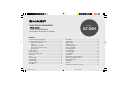 1
1
-
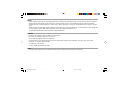 2
2
-
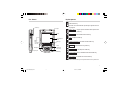 3
3
-
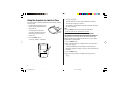 4
4
-
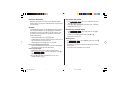 5
5
-
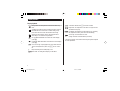 6
6
-
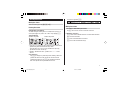 7
7
-
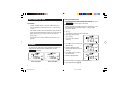 8
8
-
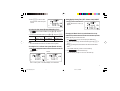 9
9
-
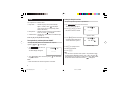 10
10
-
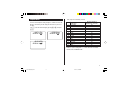 11
11
-
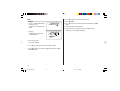 12
12
-
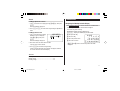 13
13
-
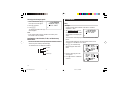 14
14
-
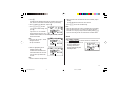 15
15
-
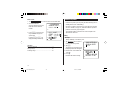 16
16
-
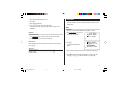 17
17
-
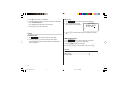 18
18
-
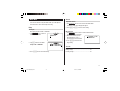 19
19
-
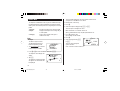 20
20
-
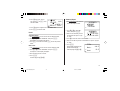 21
21
-
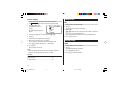 22
22
-
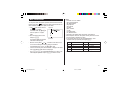 23
23
-
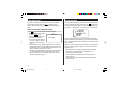 24
24
-
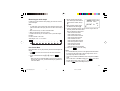 25
25
-
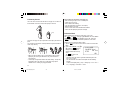 26
26
-
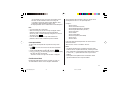 27
27
-
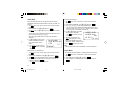 28
28
-
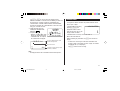 29
29
-
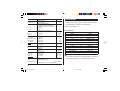 30
30
-
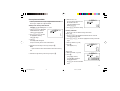 31
31
-
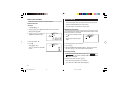 32
32
-
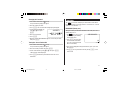 33
33
-
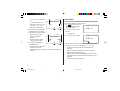 34
34
-
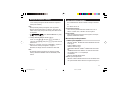 35
35
-
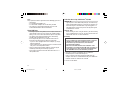 36
36
-
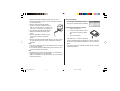 37
37
-
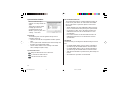 38
38
-
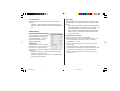 39
39
-
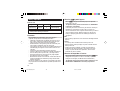 40
40
-
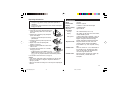 41
41
-
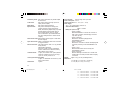 42
42
-
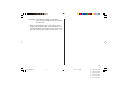 43
43
-
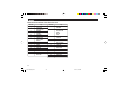 44
44
-
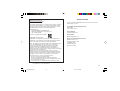 45
45
-
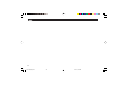 46
46
-
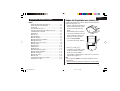 47
47
-
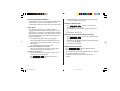 48
48
-
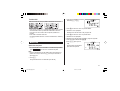 49
49
-
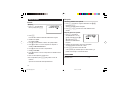 50
50
-
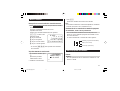 51
51
-
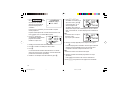 52
52
-
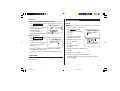 53
53
-
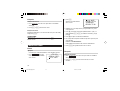 54
54
-
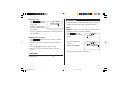 55
55
-
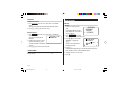 56
56
-
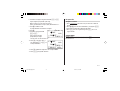 57
57
-
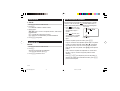 58
58
-
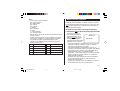 59
59
-
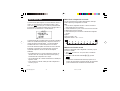 60
60
-
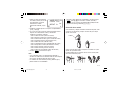 61
61
-
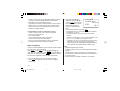 62
62
-
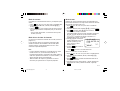 63
63
-
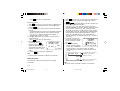 64
64
-
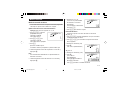 65
65
-
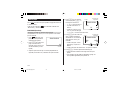 66
66
-
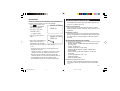 67
67
-
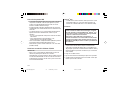 68
68
-
 69
69
-
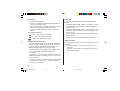 70
70
-
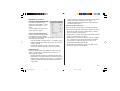 71
71
-
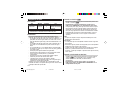 72
72
-
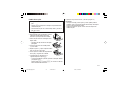 73
73
-
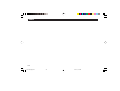 74
74
-
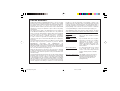 75
75
-
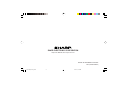 76
76
Sharp OZ-290H Manual de usuario
- Categoría
- Podómetros
- Tipo
- Manual de usuario
en otros idiomas
- English: Sharp OZ-290H User manual
Artículos relacionados
Otros documentos
-
Lexibook NTL1560 Manual de usuario
-
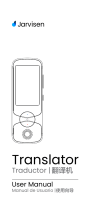 Jarvisen ES568-U050200XYF Manual de usuario
Jarvisen ES568-U050200XYF Manual de usuario
-
Lexibook NTL460 Manual de usuario
-
Lexibook JC598FZi2 Manual de usuario
-
Lexibook Touchman TM450 Instrucciones de operación
-
MD Sports TP400Y19001 Manual de usuario
-
Lexibook Touchman TM455 Manual de usuario
-
Hitachi SH-P300 Manual de usuario